Page 1
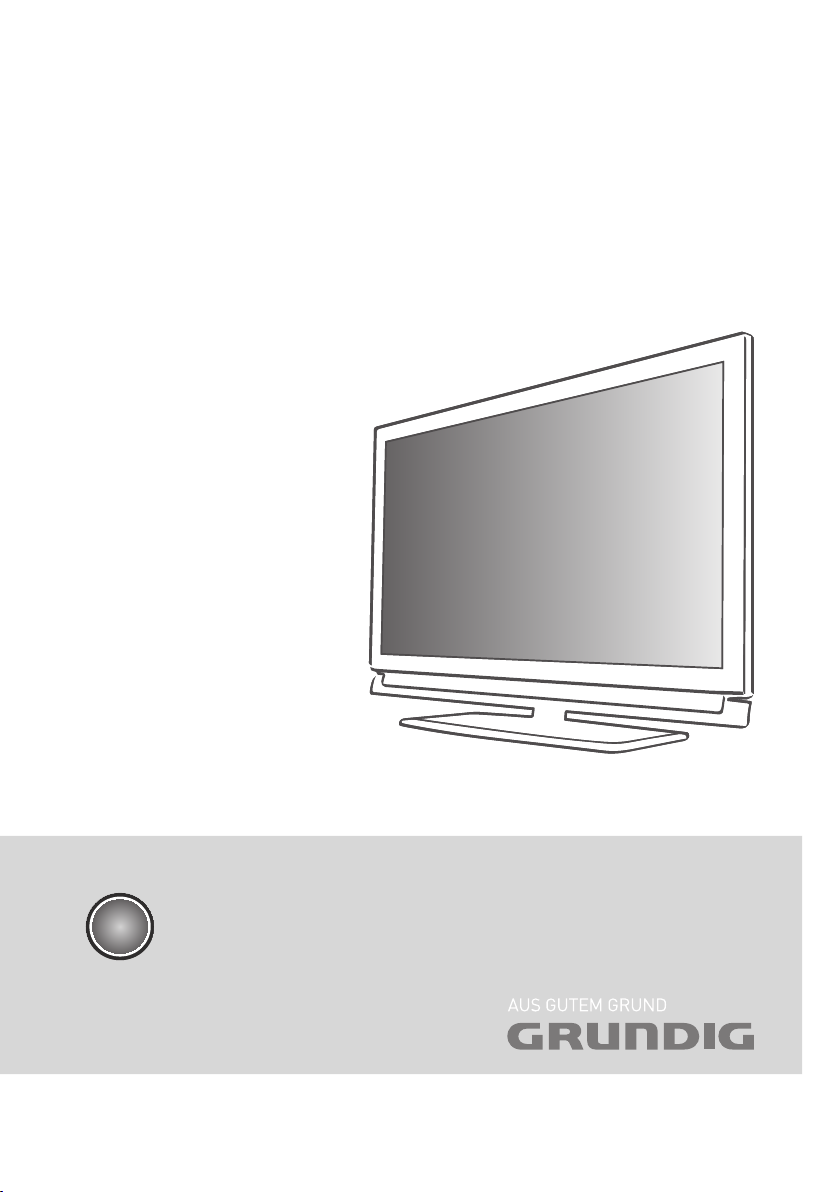
LCD TV
32 VLE 7131 BF
PT
Page 2
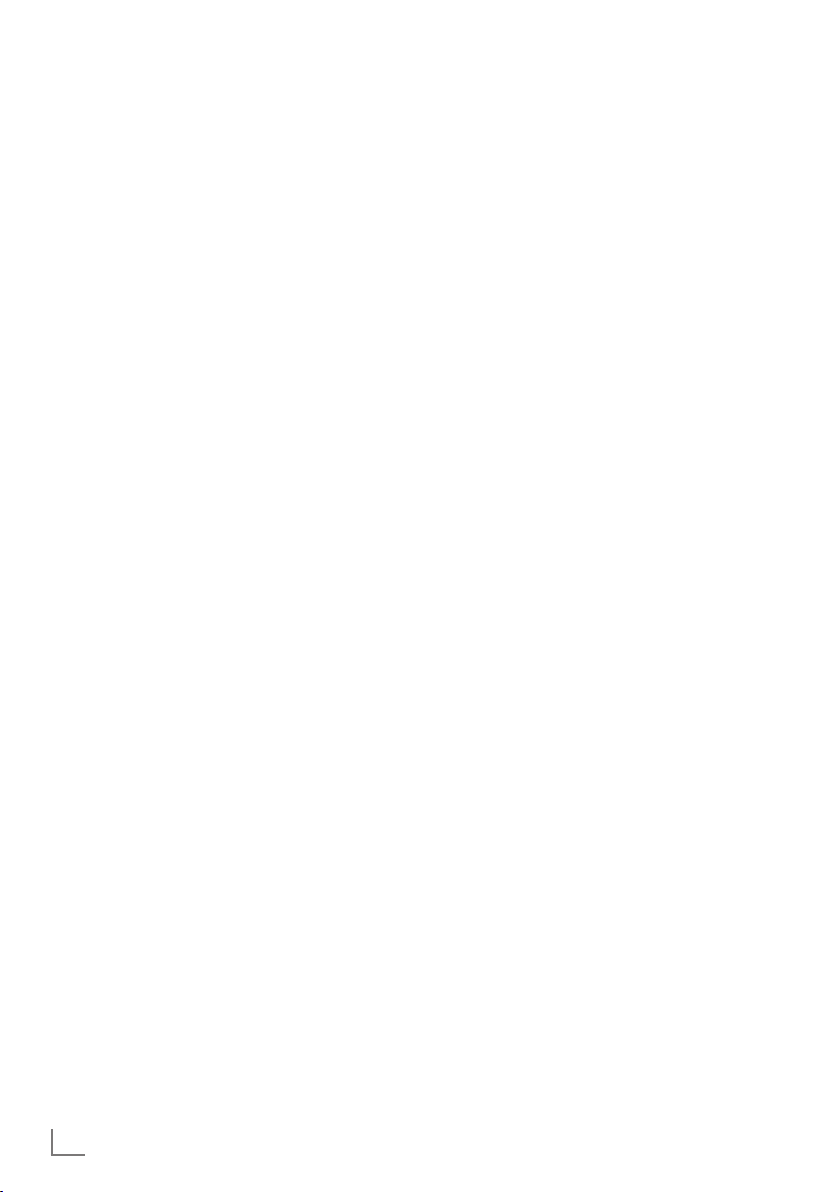
ÍNDICE
---------------------------------------------------------------------------------------------------------------------------------------------------
4 CONFIGURAÇÃO E SEGURANÇA
6 INFORMAÇÕES GERAIS
6 Características especiais do seu aparelho
de televisão
7 Receber canais digitais
7 Notas importantes sobre a protecção
ambiental
8 LIGAÇÃO E PREPARAÇÃO
8 Ligar a antena e o cabo de alimentação
9 Introduzir as pilhas no telecomando
10 VISTA GERAL
10 Ligações no aparelho de televisão
11 Controlos no aparelho de televisão
12 O telecomando - Funções principais.
13 O telecomando – Todas as funções
14 DEFINIÇÕES
14 Configuração inicial e sintonização
canais de televisão
14 Seleccionar o idioma, país e o modo
operativo
15 Sintonizar canais de televisão terreste
(DVB-T)
15 Sintonizar canais de televisão a partir do
provedor de cabo (DVB-C)
16 Alterar a modificação dos canais para
canais digitais
18 Definições de imagem
19 Definições de som
21 TELEVISÃO - FUNCIONAMENTO
21 Funções básicas
22 Função Zoom
22 Modo Eco
22 Função Zapping
22 Guia electrónico da TV
23 Alterar o formato da imagem
24 GRAVAÇÃO USB
24 Informação sobre gravar e reproduzir
programas de televisão
24 Possíveis restrições quando utiliza um
suporte de dados externo
25 Conectar suportes de dados externos
25 Definições para gravação por USB
27 ″Pausar” programas em
time shift
27 Gravar programas
28 Predefinir programas a gravar
30 Reprodução
30 Eliminar programas na lista de gravação
31 FUNCIONAMENTO DO USB
31 Formatos de ficheiro
32 Conectar suportes
de dados externos
33 O navegador de ficheiro
33 Definições no menu de configuração USB
34 Funções de reprodução básicas
35 Funções de reprodução adicionais
37 TELETEXTO - FUNCIONAMENTO
37 Modo de texto TOP ou FLOF
37 Funções adicionais
38 FUNÇÕES DE CONVENIÊNCIA
38 Abrir o menu DEFINIÇÕES
38 Definições do idioma
39 Definir a data e a hora
39 Definições do temporizador
40 Definições do controlo parental
41 Actualizar software
41 Repor a televisão nas definições de
fábrica
42 FUNCIONAMENTO USANDO
DISPOSITIVOS EXTERNOS
42 DIGI LINK
42 As funções DIGI LINK na sua televisão
43 Funcionamento do dispositivo
44 Alta definição - Preparado para HD
44 Opções de ligação
45 Ligar dispositivos externos
46 Usar um leitor de DVD, gravador de DVD,
gravador de vídeo ou set-top box
46 Auscultadores
47 Sistema Hi-Fi/Receptor AV
2
PORTUGUÊS
Page 3
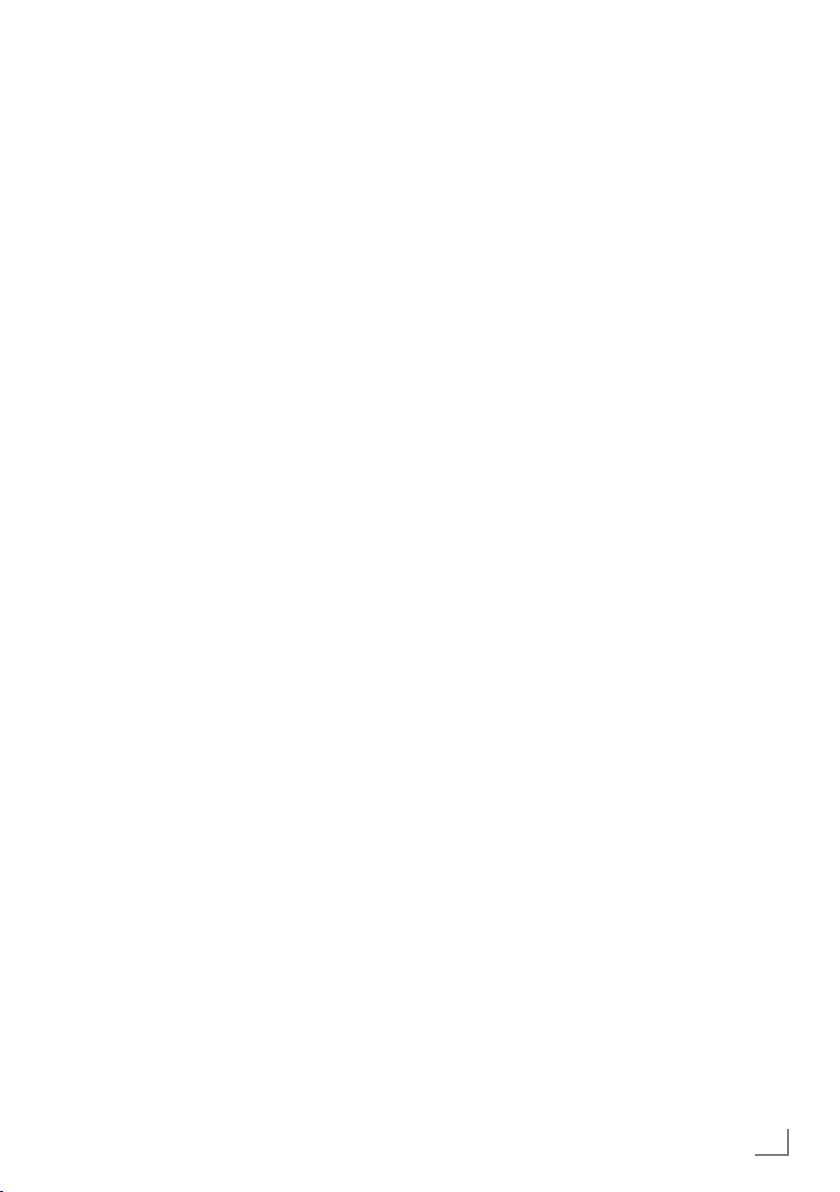
ÍNDICE
48 FUNCIONAMENTO COMO UM
48 Ligar um PC
48 Seleccionar predefinições para o PC
48 Definições para o modo PC
49 FUNCIONAMENTO COM UMA
49 O que é uma Interface Comum?
49 Inserir o módulo CA.
49 Controlo de acesso para o módulo CI e
---------------------------------------------------------------------------------------------------------------------------------------------------
MONITOR DE PC
INTERFACE COMUM
cartão smart
50 DEFINIÇÕES ESPECIAIS
51 Procurar canais de TV terrestres digitais
automaticamente
52 Procurar canais de TV terrestres digitais
manualmente
53 Sintonizar canais de televisão analógicos
54 Alterar os canais analógicos
memorizados
56 INFORMAÇÃO
56 Exibir informação do sinal
57 Dados técnicos
57 Informação de assistência para
revendedores
57 Nota ambiental
58 Resolução de Problemas
PORTUGUÊS
3
Page 4
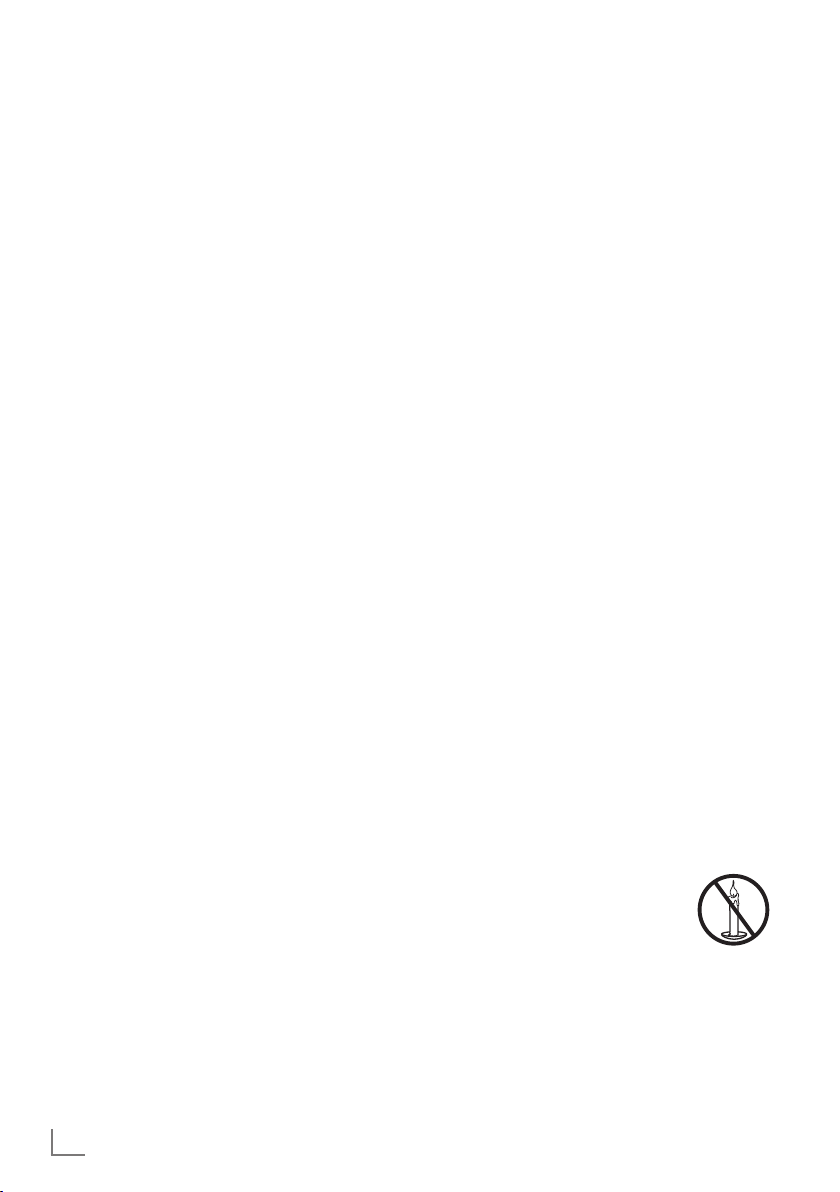
CONFIGURAÇÃO E SEGURANÇA
-------------------------------------------------------
Considere as seguintes instruções ao
configurar o aparelho de televisão:
7
Esta televisão destina-se a receber e exibir sinais de vídeo e áudio.
Todos os outros usos são expressamente proibidos.
7
A distância ideal de visualização é de cinco
vezes o tamanho do ecrã na diagonal.
7
Falhas na iluminação do ecrã comprometem a
qualidade da imagem.
7
Para assegurar que o dispositivo esteja sempre adequadamente ventilado, verifique se há
espaço suficiente entre o aparelho de televisão e o móvel mais próximo.
7
O aparelho de televisão é concebido para
uso em compartimentos secos. Se o for utilizar
no exterior, certifique-se de que está protegido da humidade, tal como chuva ou salpicos de água.
Nunca exponha o aparelho de televisão à humidade.
7
Não coloque vasilhas tais como vasos sobre
a televisão, já que podem derramar líquidos
e por isso, representarem risco para a segurança.
7
Coloque o aparelho de televisão sobre uma
superfície rígida e nivelada.
7
Não coloque objectos tais como jornais sobre
o aparelho de televisão ou roupa ou similares
por baixo dele.
7
Não coloque a televisão junto de unidades de
calor ou sob luz solar directa, já que isto dificultará o arrefecimento.
7
A acumulação de calor pode ser perigosa e
encurtar a vida útil da televisão. Por razões de
segurança, de vez em quando chame um picheleiro para remover quaisquer depósitos de
sujeira da televisão.
7
Nunca abra a televisão em circunstância alguma. As reclamações sobre garantias são
excluídas para danos resultantes de manuseio
incorrecto.
7
Certifique-se de que o cabo de alimentação
ou a unidade de alimentação eléctrica (se fornecida) não estão danificados.
7
Funcione a televisão apenas com a alimentação eléctrica/cabo de alimentação fornecido.
7
Tempestades são um perigo para todos os
dispositivos eléctricos. Mesmo que a televisão
esteja desligada, poderá ficar danificada por
descargas eléctricas na corrente ou no cabo
da antena. Desligue sempre as fichas da antena ou da corrente durante uma tempestade.
7
Use um pano húmido e
macio para limpar o ecrã.
Não use água com sabão ou detergente.
7
Limpe apenas o compartimento do seu aparelho de televisão com o pano fornecido. Não
use água com sabão ou detergente.
7
Quando decidir onde instalar o dispositivo,
lembre-se que os móveis geralmente são revestidos por vários tipos de tintas e plástico.
Muitos deles contém químicos que podem corroer os pés do dispositivo, deixando marcas
na superfície do móvel que podem ser difíceis
ou impossíveis de remover.
7
O ecrã da sua televisão LCD corresponde aos
mais altos padrões de qualidade e foi verificado quanto a falhas de pixels.
Apesar do grande cuidado na fabricação,
razões tecnológicas impedem de se descartar completamente a possibilidade de que
alguns pixels possam estar com falhas.
Como estão dentro dos limites especificados
pela norma DIN, as falhas de pixels deste
tipo não podem ser consideradas como um
defeito, conforme definido pela garantia.
7
Para assegurar que não ocorram
incêndios, mantenha sempre as
velas ou outras chamas abertas
longe do dispositivo.
4
PORTUGUÊS
Page 5
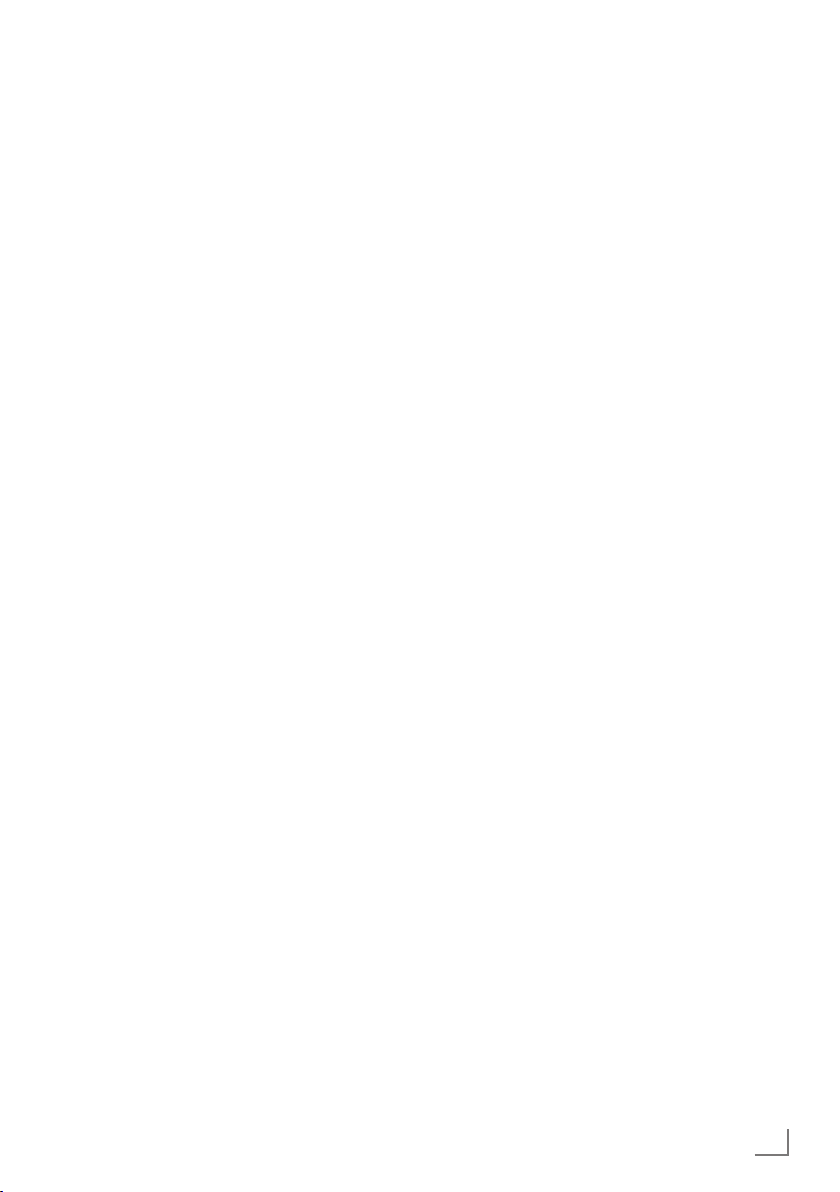
CONFIGURAÇÃO E SEGURANÇA
7
Não conecte qualquer outro equipamento
enquanto o dispositivo estiver ligado. Também desligue o outro equipamento antes de
o conectar.
7
Não desligue o cabo de alimentação do dispositivo até que tenha ligado o equipamento
externo e a antena.
7
Certifique-se de que a ficha eléctrica está livremente acessível.
Cuidado:
7
Se pretender usar um suporte de parede
para a sua televisão, certifique-se de ler o
manual de montagem do suporte ou chame
um respecialista para o montar.
7
Ao adquirir o suporte de parede, certifique-
-se de que todos os pontos de fixação da
televisão estão também presentes no suporte de parede e que são todos utilizados na
sua montagem.
-------------------------------------------------------
PORTUGUÊS
5
Page 6
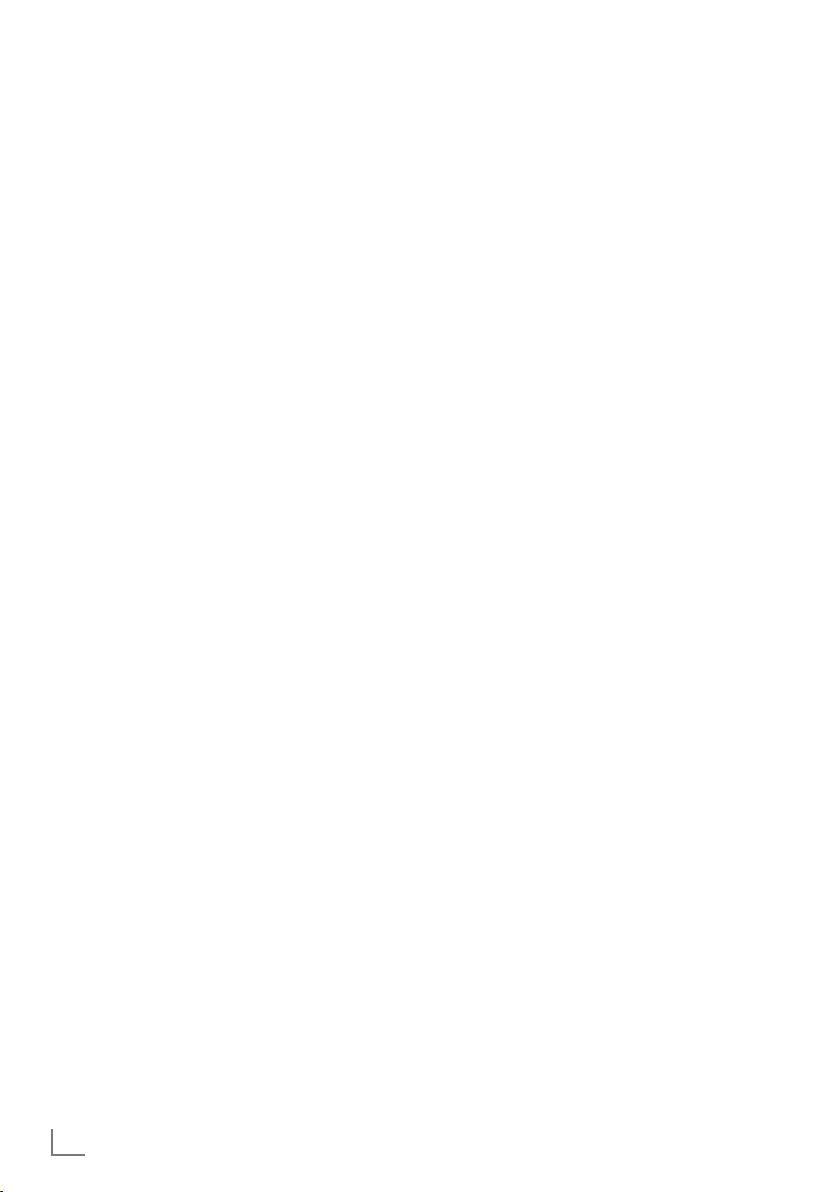
INFORMAÇÕES GERAIS
Características especiais do seu
aparelho de televisão
7
Pode receber e assisitir os canais da TV digital
usando o seu aparelho de televisão (DVB-T e DVBC) – incluindo programas em Alta Definição (HD).
Porém, a recepção de canais da TV digital em HD
estão actualmente limitados a alguns países da Europa.
7
Embora este aparelho de televisão cumpra com
os actuais padrões para DVB-T e DVB-C (estado:
Agosto de 2010), não se pode garantir a compatibilidade com futuras transmissões por cabo em
DVB-T e DVB-C terrestres.
7
O seu aparelho de televisão pode receber e
processar todos os canais de TV analógicos
e digitais não-codificados. Este aparelho de
televisão está equipado com receptores analógico e digital.
7
O Guia electrónico de TV (apenas para canais
digitais) informa-o em nota breve sobre qualquer alteração na programação e oferece
uma visão geral da programação de todas as
estações para os próximos dias. Informações
detalhadas sobre programas de televisão individuais - se fornecidas pela estação emissora também estão disponíveis no guia electrónico
de TV.
7
Pode ligar vários suportes de dados à tomada
USB, tal como um disco rígido externo, um
memory stick USB ou uma câmara digital.
Com o uso do navegador do ficheiro. poderá
então seleccionar e reproduzir formatos dos
ficheiros que quiser (por exemplo, MP4, MP3
ou dados JPEG).
7
Com a função time shift, pode interromper fácil
e rapidamente um programa usando o telecomando e recomeçá-lo numa fase posterior. O
programa é gravado num suporte de dados
externo.
---------------------------------------------------------------------------------------
7
Pode gravar qualquer canal da TV digital da
sua escolha.
Os canais de TV são convertidos para televisão e guardados num suporte de dados externo que é ligado à tomada USB.
Os programas guardados podem ser acedidos e reproduzidos a partir do ficheiro no suporte de dados externo em qualquer altura.
Também pode reproduzir um programa a
partir do ficheiro enquanto grava um outro.
Mais informações sobre gravação e reprodu-
ção de programas de TV podem ser encontradas na página 24.
6
PORTUGUÊS
Page 7
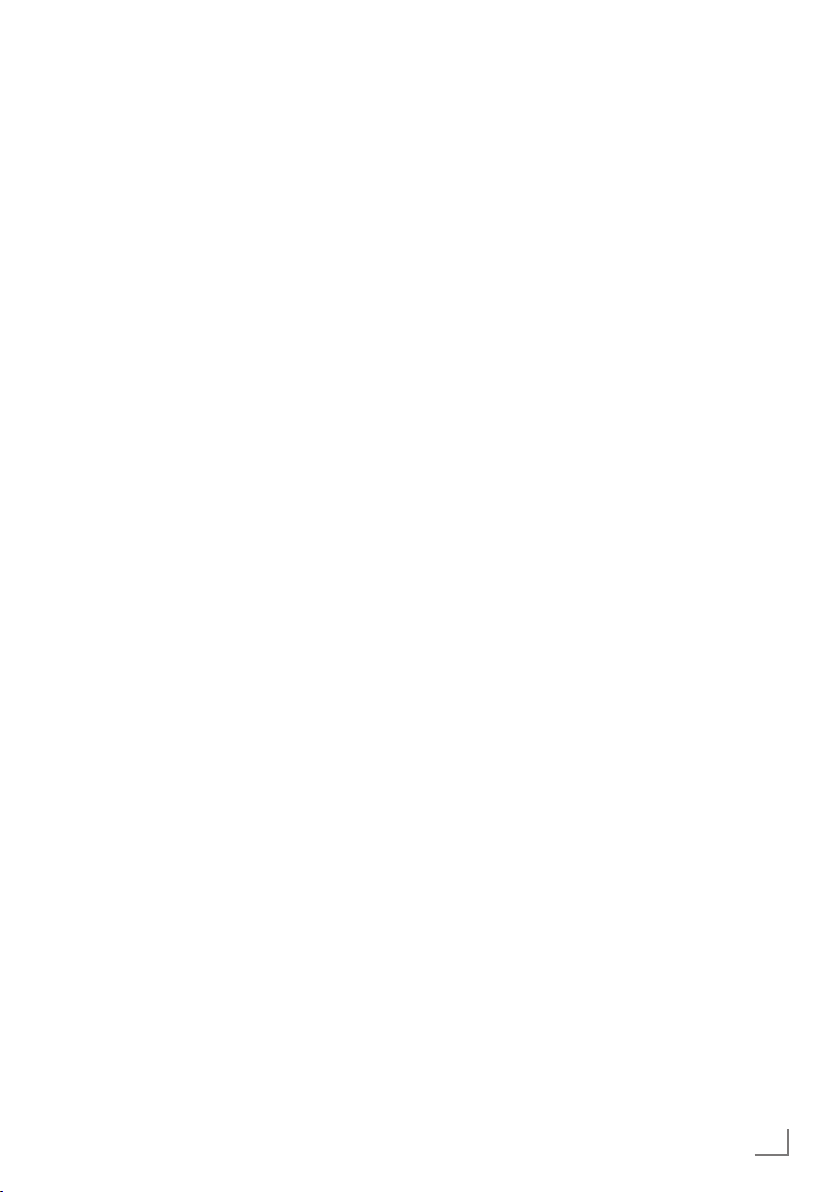
INFORMAÇÕES GERAIS
---------------------------------------------------------------------------------------
Receber canais digitais
7
Precisará de uma antena de telhado digital ou
uma antena interna (antena interna activa ou
passiva com a sua própria alimentação eléctrica) para receber canais de televisão digitais
(DVB-T).
7
Se quiser receber canais de televisão digitais
através do sistema por cabo (DVB-C), o cabo
da antena do seu operador de cabo deve ser
ligado ao aparelho de televisão.
7
Diferente das transmissões analógicas, nem
todo possui a sua frequência de transmissão.
Ao contrário, diversos canais estão agrupadas nos chamados 'bouquets' a nível regional ou nacional. Pode encontrar informações
sobre a transmissão actual no teletexto a partir de várias emissoras, ou procurar no guia da
TV ou na Internet.
7
Vários canais de televisão digital de emissoras
privadas estão codificadas (DVB-T and DVBC). Ver estes canais e aceder às funções de reprodução e gravação apenas é possível com
o módulo CI e um SmartCard apropriados.
Contacte o seu revendedor especializado.
O conjunto de canais disponíveis de institui-
ções de emissão pública (ARD com EinsExtra,
EinsFestival ou ZDF com ZDF Info e todas as
estações de terceiros) não estão codificadas e
podem ser recebidas sem um SmartCard.
Notas importantes sobre a
protecção ambiental
7
As informações seguintes ajudar-lhe-ão a poupar recursos e dinheiro.
7
Se não for usar o seu aparelho de televisão
por alguns dias, deve extrair a ficha da tomada por razões de segurança e ambientais.
Esta é a forma da televisão não consumir
qualquer electricidade.
7
Desligar a televisão não desconecta completamente da corrente, por isso retire a ficha da
tomada para a desligar completamente da
corrente eléctrica.
7
Se o dispositivo estiver equipado com um interruptor, bastará desligá-lo usando este interruptor. A energia consumida pelo aparelho de
televisão é reduzida virtualmente para 0 W.
7
No modo de standby, o aparelho de televisão
usa muito pouca energia. Contudo, é necessário deixar o aparelho de televisão no modo
de standby para certas funções (por exemplo,
ligação e desligamento automáticos e temporizador).
7
O aparelho de televisão usa menos energia
quando o brilho é reduzido.
PORTUGUÊS
7
Page 8
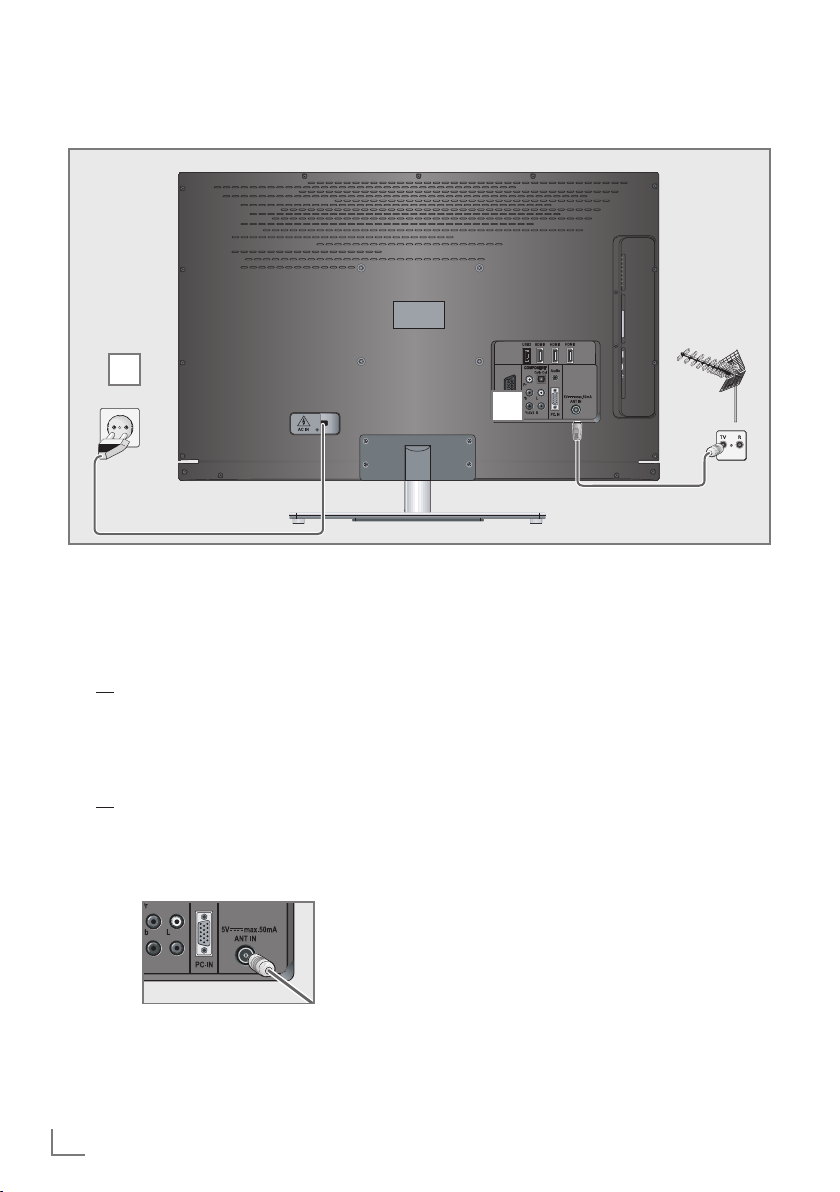
LIGAÇÃO E PREPARAÇÃO
--------------------------------------------------------------------------------
Ligar a antena e o cabo de alimentação
2
1a
Para receber emissoras digitais terrestres
(DVB-T) ligue o cabo da antena de telhado
ou interna (antenas interna activa ou passiva
com a sua própria alimentação eléctreica) à
tomada da antena »ANT IN« no aparelho
de televisão;
ou
1b Para receber canais por cabo digitais (DVB-
-C) ligue o cabo da antena de telhado
à tomada da antena »ANT IN« no aparelho
de televisão;
ou
1c Para receber canais de TV analógicos, ligue
o cabo da antena de telhado à tomada da
antena »ANT IN« no aparelho de televisão
Nota:
7
3 Ligue o cabo de alimentação na tomada de
Nota:
7
7
7
1
Ao ligar uma antena interna, poderá tentar
localizá-la em diferentes posições até obter
a melhor recepção.
parede.
Não desligue o cabo de alimentação do
dispositivo até que tenha ligado o equipamento externo e a antena.
Use apenas o cabo dealimentação forne-
cido para ligar o aparelho de televisão a
uma tomada de terra segura e apropriada.
Não use uma ficha adaptadora ou cabo
de extensão que não corresponda aos padrões de segurança aplicáveis. Não altere
o cabo de alimentação.
8
PORTUGUÊS
Page 9
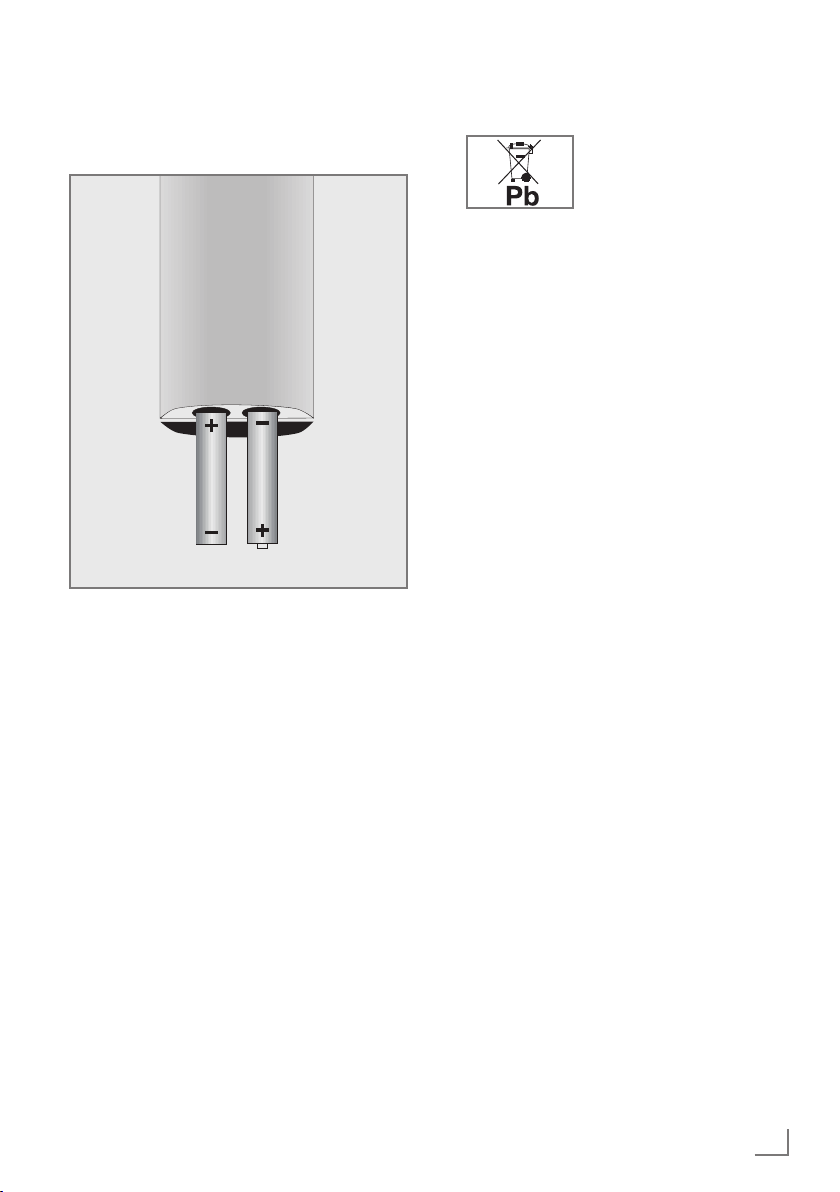
LIGAÇÃO E PREPARAÇÃO
--------------------------------------------------------------------------------
Introduzir as pilhas no telecomando
1 Abra o compartimento das pilhas removen-
do a tampa.
Introduza as pilhas (2 x 1.5 V micro, por
2
exemplo, R03 ou AAA). Observe a polaridade marcada no fundo do compartimento
para pilhas.
3 Feche o compartimento das pilhas.
Nota:
7
Se a televisão não mais reagir prontamente
aos comandos do telecomando, as pilhas
podem estar fracas. Retire sempre as pilhas
usadas.
7
O fabricante não aceita qualquer responsa-
bilidade por danos causados por vazamento de pilhas.
Nota ambiental
7
Este símbolo nas pilhas/
baterias recarregáveis ou
na embalagem indica que
a pilha/bateria recarregável não pode ser eliminada junto com o
lixo doméstico normal. Para determinadas
pilhas/baterias recarregáveis, este símbolo
pode ser complementado por um símbolo
químico. Os símbolos químicos para mercúrio (Hg) ou chumbo (Pb) são apresentados
se as pilhas/baterias recarregáveis contiver
mais de 0.0005% de mercúrio ou mais de
0.004% de chumbo.
As pilhas/baterias recarregáveis, incluindo
aquelas que não contêm metal pesado, não
devem ser eliminadas juntamente com o lixo
doméstico. Elimine sempre as pilhas usadas
de acordo com os regulamentos locais ambientais. Informe-se sobre os regulamentos
sobre eliminação do sítio onde mora.
PORTUGUÊS
9
Page 10
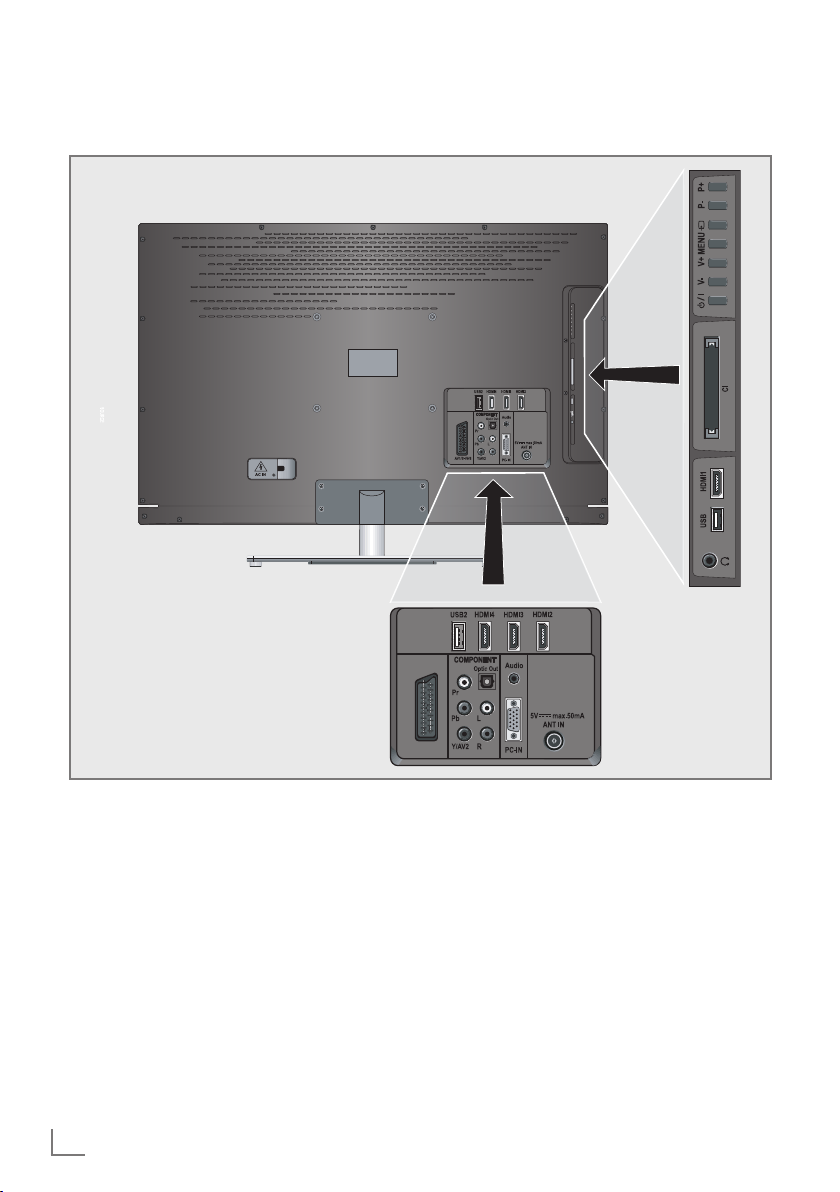
VISTA GERAL
-----------------------------------------------------------------------------------------------------------------------------
Ligações no aparelho de televisão
AV1 / S-VHS Tomada SCART (sinal CVBS,
COMPONENTE
Pb Pr Y/AV2 Tomadas para entrada de
L R Tomadas para entrada de
10
PORTUGUÊS
sinal RGB);
Tomada de vídeo para
câmara de vídeo S-Video
(sinal de vídeo e áudi)
vídeo (sinal YUV).
áudio (sinal YUV);
Tomada de áudio para
câmara de vídeo.
Y/AV2 Tomada de vídeo para câ-
mara de vídeo.
Optic Out Tomada para saída de
áudio (óptica) para sinais
PCM/AC3.
Para ligar amplificadores AV
digitais ou receptores AV.
Audio Tomada para entrada
de áudio num PC.
PC-IN Tomada VGA, entrada de
vídeo para PC.
ANT IN Tomada da antena para
antena DVB-T, DVB-C e
analógica.
Page 11
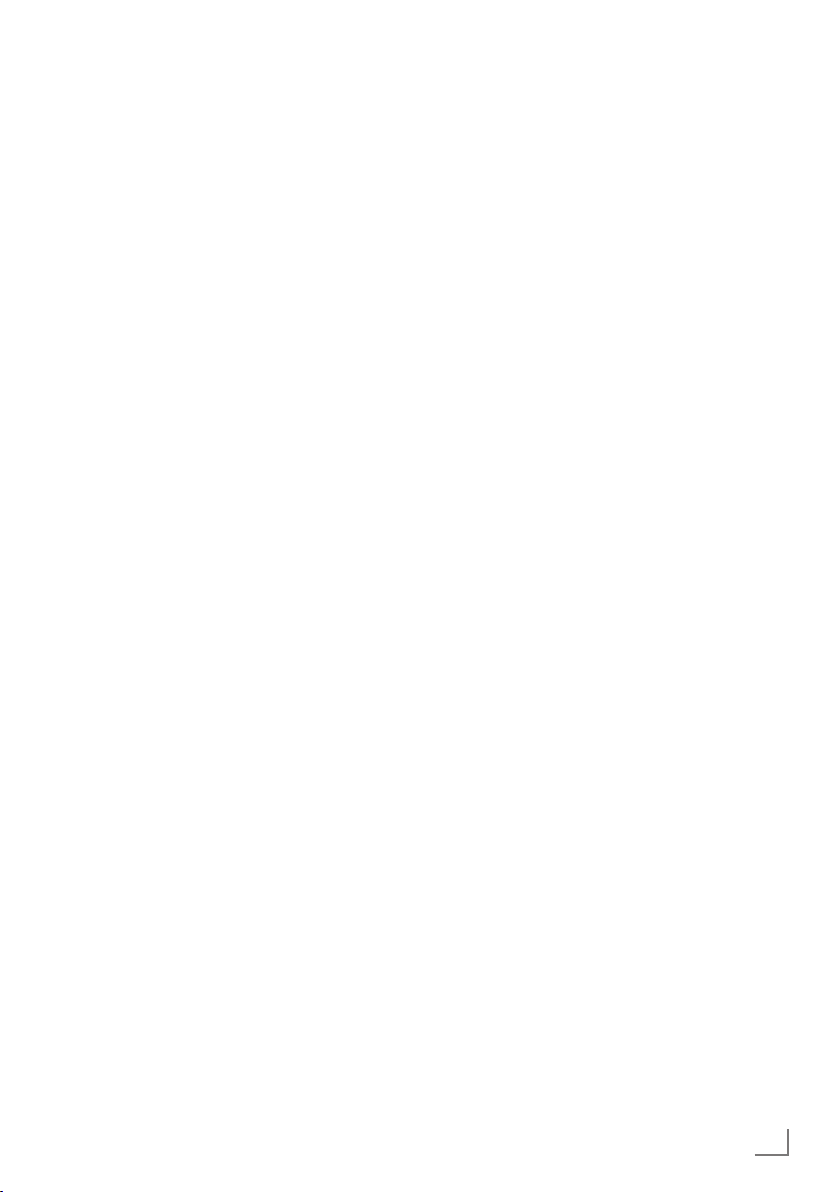
VISTA GERAL
-----------------------------------------------------------------------------------------------------------------------------
HDMI2 Tomada HDMI,
entrada de áudio/vídeo.
HDMI3 Tomada HDMI,
entrada de áudio/vídeo.
HDMI4 Tomada HDMI,
entrada de áudio/vídeo.
USB2 Tomada USB para suporte
de dados
externo e função PVR.
U Jack do auscultador (ficha
do jack de 3.5 mm);
Tomadas para a saída de
áudio.
USB1 Tomada USB para suporte
de dados
externo sem uma fonte
própria de alimentação e
função PVR.
HDMI1 Tomada HDMI,
entrada de áudio/vídeo.
CI Ranhura da Interface
comum.
Controlos no aparelho de televisão
8/I Liga a televisão e volta para o
modo de stand-by.
A única maneira de desligar a
televisão
da corrente eléctrica
é puxando a ficha.
V– V + Ajusta o volume.
Selecciona as funções do menu.
MENU Abra o menu.
Selecciona uma opção do menu
com
»P+« ou »P–«.
Activa a função com »V+«.
Confirme a função
»V+« ou »V–«.
Prima »MENU« para sair do
menu.
SOURCE Abre a pré-selecção para canais
AV.
No menu, prima »P+« ou
»P–« para seleccionar e prima
»SOURCE« para confirmar.
P– P + Liga a televisão a partir do stand-
by;
selecciona canais por fases;
selecciona uma função no menu.
PORTUGUÊS
11
Page 12
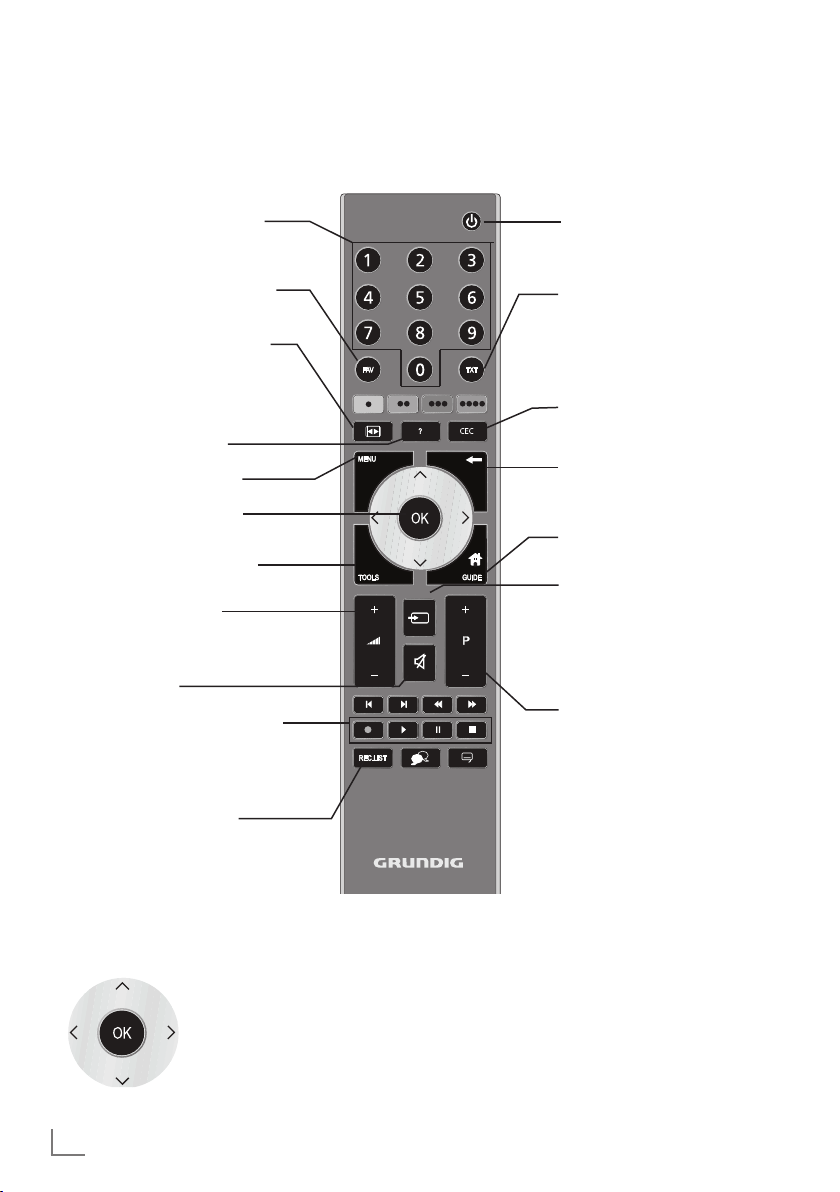
VISTA GERAL
-----------------------------------------------------------------------------------------------------------------------------
O telecomando - Funções principais.
Liga a partir de stand-by;
Selecciona canal – directamente
Selecciona a lista de canais
( »All«, »FAV 1« a »FAV 4«).
Abre o menu de selecção
para mudar os formatos da
imagem. Depois seleccione
com »
« ou »>« e prima
<
»OK«
para confirmar.
Mostra informação
Abre o menu principal.
Abre a lista de canais
Abre o menu TOOLS.
Ajusta o volume.
Cortar o som
Gravar, reproduzir, pausar e
parar. (apenas para canais
de televisão digital).
Desliga (Stand-by - Em espera)
Alterna entre
teletexto e modo TV.
Abre a lista de dispositivos
»HDMI CEC «.
Função Zapping;
muda para trás um nível de
menu nos menus.
Abre o guia de TV electrónico.
Abre o menu para canais AV
e entrada USB.
Depois seleccione usando
V
«, »<«, »>« ou »Λ« e
»
prima
»OK«
para confirmar.
Liga a partir de stand-by;
Selecciona canal – em fases
Abre o menu »PRnP« .
Navegação nos menus
Move para cima e para baixo o
cursor nos menus.
Move para a esquerda e para a
direita o cursor nos menus.
Activa várias funções.
12
PORTUGUÊS
Page 13
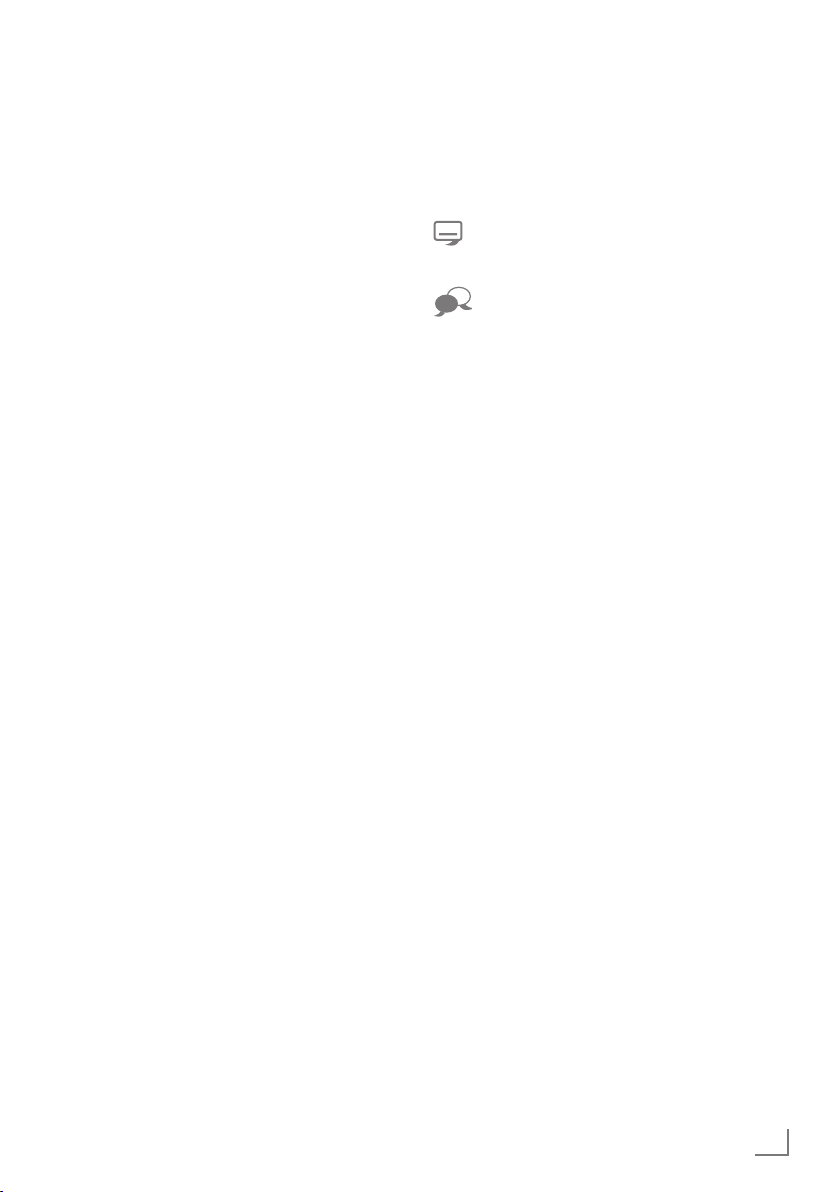
VISTA GERAL
-----------------------------------------------------------------------------------------------------------------------------
O telecomando – Todas as funções
»« (vermelho) Selecciona páginas no teletexto.
»« (verde) Selecciona/activa várias
»
« (amarelo) funções; nos menus.
»
« (azul)
Inicia a gravação (
8 Inicia a reprodução de um
! Freeze frame (Congelamento
7 Termina a reprodução de um
5 Alterna para o tamanho de
6 Actualiza uma página de tele-
3
Pára de percorrer as páginas
para canais de televisão di-
, a gravação é feita num
gital
suporte externo de dados).
programa a partir de um suporte de dados externo;
Repete um programa gravado.
de imagem), se não se encontrar ligado qualquer suporte
de dados externo;
Pausa a reprodução; Modo
Time shift (apenas para canais
de televisão digital e quando
está ligado um suporte de
dados externo).
programa a partir de um suporte de dados externo;
Termina a gravação ou a
reprodução no modo timeshift.
Divide o ecrã em teletexto.
caracter duplo nem teteletexto;
Selecciona a faixa seguinte/
imagem seguinte no navegador do ficheiro.
texto;
Selecciona a faixa anterior/
imagem anterior no navegador do ficheiro.
no teletexto;
Inicia a pesquisa regressiva
da imagem no navegador do
ficheiro.
apenas
4
Revela as respostas no tele-
Selecciona legendas diferen-
texto;
Inicia uma pesquisa de
avanço rápido no navegador
do ficheiro.
tes (apenas para canais de
televisão digital)
Selecciona diferentes idiomas
de áudio (apenas para canais
de televisão digital)
PORTUGUÊS
13
Page 14
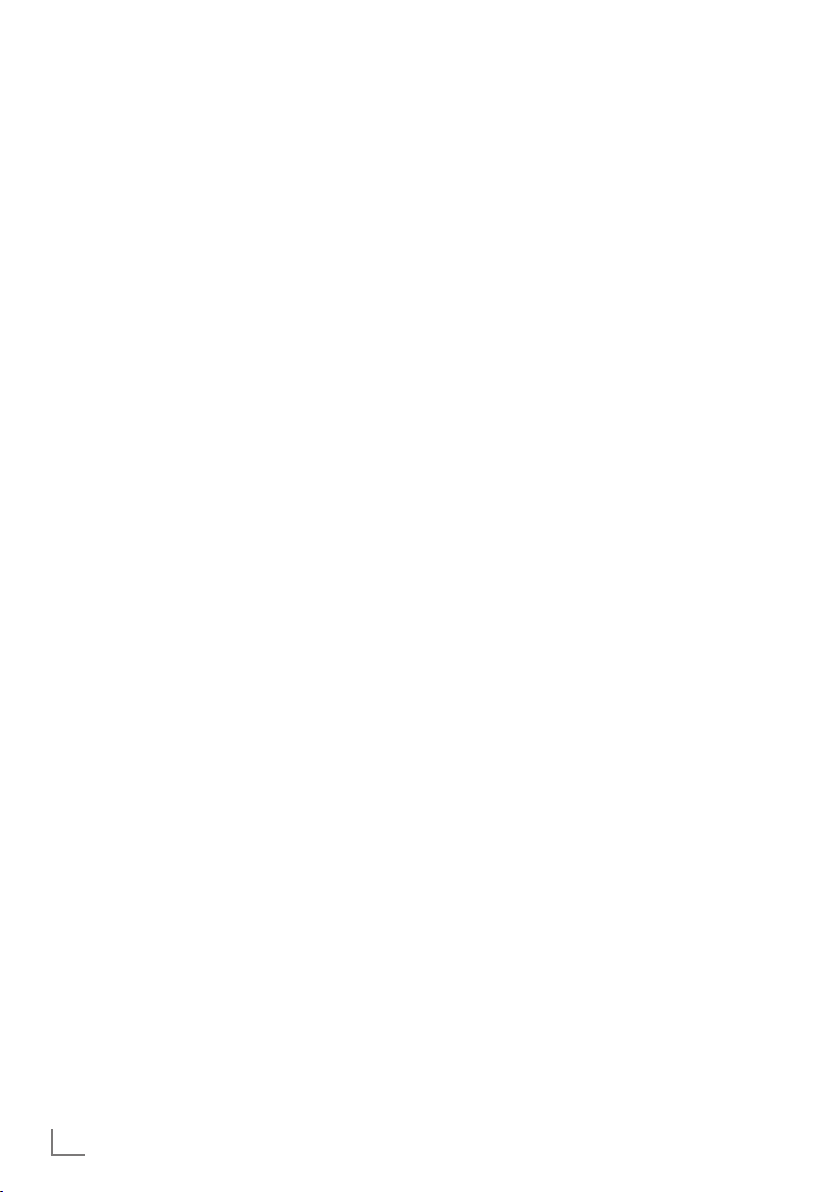
DEFINIÇÕES
---------------------------------------------------------------------------------------------------------------------------------
Configuração inicial e sintonização canais de televisão
O aparelho de televisão está equipado com
pesquisa automática de canais, que realiza a
pesquisa de canais terrestes (DVB-T), canais por
cabo (DVB-C) e canais analógicos.
Pode iniciar a pesquisa e pode depois copiar os
canais de televisão para quatro listas favoritas e
ordená-las pela sua ordem de preferência.
Para os canais DVB-T e DVB-C, 1000 predefinições, e 100 predefinições para os canais analógicos.
As várias definições
Dependendo do tipo de antena ligada, pode
decidir quais os canais que gostaria que a televisão fizesse a pesquisa.
7
Sintoniza canais de televisão digital a partir
de Ar, desde a página 15.
7
Sintoniza canais de televisão digital a partir
do provedor do cabo, na página 15.
7
Sintoniza canais de televisão analógica, no
capítulo “Funções especiais”, a começar na
página 53.
7
Definições adicionais para canais de televisão
digital após a configuração inicial também
podem ser encontrados no capítulo “Funções
especiais”, a começar na página 50.
Nota:
7
Faça a selecção do idioma e do país para
todos os tipos, depois continue a ler o respec-
tivo capítulo.
Seleccionar o idioma, país e o
modo operativo
1 Ligue o aparelho de televisão a partir de
stand-by com »
«.
–
Durante a configuração inicial, será exibido o »Guia instalação«.
Ajuda:
7
Se este menu não for exibido, restaure o
aparelho de televisão para as definições
de fábrica (consulte
2 Seleccione o idioma do menu com »
»
V
« ou »Λ« e prima »OK« para confirmar.
3 Seleccione o modo com »
»OK« para confirmar.
– As definições usadas em »Modo Home«
ajudam a poupar energia.
– Alternativamente, o item do menu »Modo
Loja« pode ser seleccionado o qual o revendedor pode usar para demostrar as
funções do dispositivo.
Nota:
7
Conclua o »Modo Loja« repondo o apare-
lho de televisão para as suas definições de
fábrica (consultar página 41).
4 Seleccione o país no qual o aparelho de
televisão é operado com »
»
Λ
« e prima »OK« para confirmar.
– O menu »Source Setup« aparece com a
linha marcada »Tipo de ligação«.
Nota:
7
Pode encontrar uma descrição sobre como
sintonizar o canal de televisão da sua escolha – dependendo da antena ligada – nos
capítulos seguintes.
8«, »1…0« ou »P+« ou »P-
a página 41).
«, »>«,
<
« ou »>« e prima
<
«, »>«, »V« ou
<
14
PORTUGUÊS
Page 15
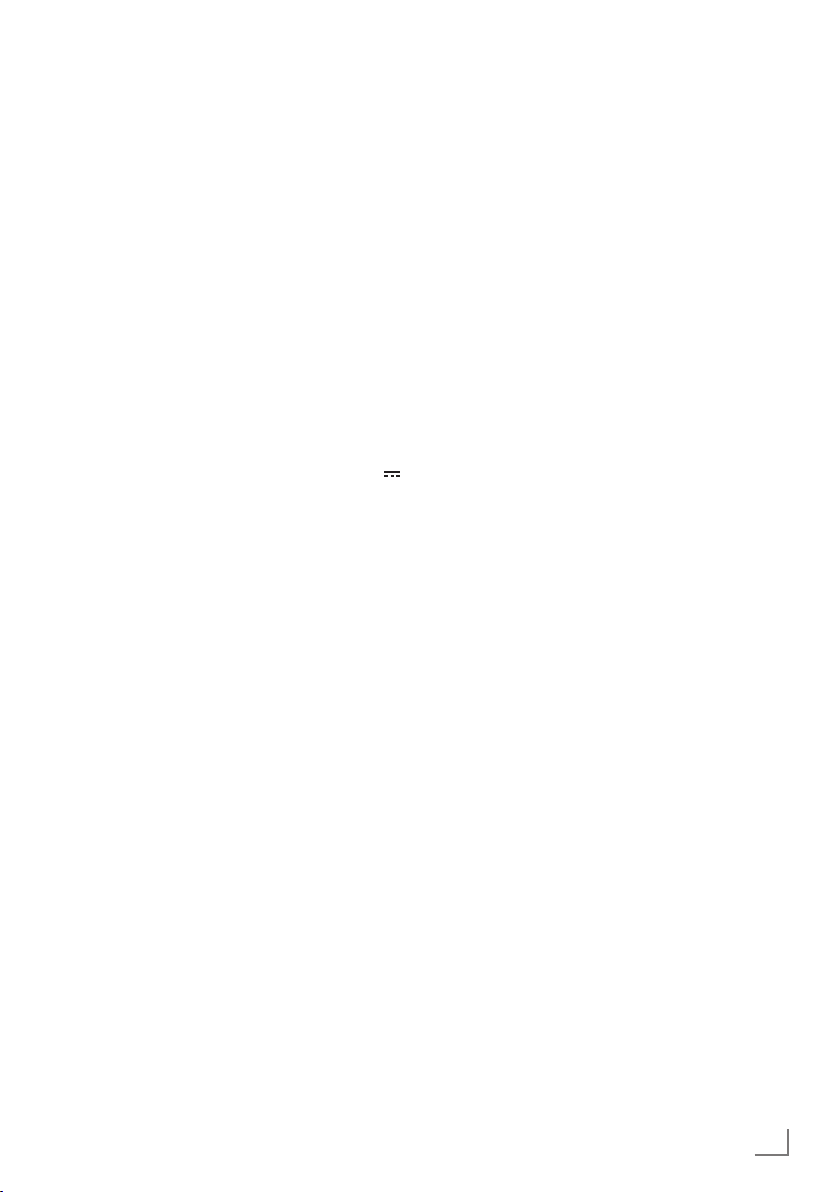
DEFINIÇÕES
---------------------------------------------------------------------------------------------------------------------------------
Sintonizar canais de televisão
terreste (DVB-T)
1 No menu »Conf. fonte«, na linha »Tipo de
ligação«, seleccione a opção »Ar« com »
ou »
«.
>
2 Seleccione a linha »Tipo busca« com »
ou »
Λ
«.
Use »<« ou »>« para ajustar o tipo de pes-
quisa requerido.
– »DTV«, pesquisa canais de televisão digi-
tal;
– »ATV«, pesquisa canais de televisão analó-
gica;
–
»ATV & DTV«, pesquisa canais de televisão analógica e de televisão digital.
Cuidado:
7
A alimentação eléctrica da antena (5V )
só pode ser ligada se a antena for uma antena interna activa com um amplificador de
sinal e não estiver ainda abastecida com
uma voltagem através da ficha de corrente
(ou corrente similar). Caso contrário, pode
provocar um curto-circuito e danos irreparáveis à sua antena.
Seleccione a »Antena activa« com »V«
3
Λ
«.
or »
Ligue a alimentação eléctrica da antena
para a antena com »<« ou »>« (»Ligada«).
4 Inicie a pesquisa com »« (verde).
– Aparece o menu »Resultados pequisa« e
inicia-se a pesquisa de canais de TV.
– Dependendo do número de canais de
televisão recebidos, esta pode facilmente
demorar alguns minutos.
– A pesquisa está concluída logo que apareça
»MODIFICAÇÃO DOS CANAIS«.
Nota:
7
Pode abortar a pesquisa premindo
»MENU«.
5 Prima »MENU« para terminar a definição.
<
V
Sintonizar canais de televisão a
partir do provedor de cabo (DVB-C)
1 No menu »Conf. fonte«, na linha »Tipo de
«
«
ligação«, seleccione a opção »Cabo« com
»
« ou »>«.
<
2 Seleccione a linha »Tipo pesquisa« com »
ou »Λ«.
Use »<« ou »>« para ajustar o tipo de pes-
quisa requerido.
– »DTV«, pesquisa canais de televisão digi-
tal;
– »ATV«, pesquisa canais de televisão analó-
gica;
–
»ATV & DTV«, pesquisa canais de televisão analógica e de televisão digital.
3 Seleccione »Tipo busca« com »V« ou »Λ«.
Seleccione a opção preferida (»Rápida« ou
»Completa«) com »<« ou »>«.
– A função de pesquisa »
Rápida
tos canais de acordo com a informação fornecida pelo seu provedor de cabo no sinal
de transmissão.
– Se a opção »Completa« for seleccionada,
todo o intervalo da frequência será pesquisado. A pesquisa pode demorar muito
tempo com exta opção. Esta opção é recomendada se o seu provedor de cabo
não suporta o tipo de pesquisa »Rápida«.
Nota:
7
Pode acelerar a pesquisa. Para fazer isto,
precisa de informação sobre a frequência e
ID de rede. É geralmente capaz de obter estes dados a partir do seu operador de cabo
ou encontrar em fóruns na Internet.
4 Inicie a pesquisa com »« (verde).
–
Aparece o menu »Resultados pequisa« e
inicia-se a pesquisa de canais de TV.
– Dependendo do número de canais de
televisão recebidos, esta pode facilmente
demorar alguns minutos.
– A pesquisa está concluída logo que apareça
»MODIFICAÇÃO DOS CANAIS«.
Nota:
7
Pode abortar a pesquisa premindo
»MENU«.
5 Prima »MENU« para terminar a definição.
V
« configura
«
PORTUGUÊS
15
Page 16
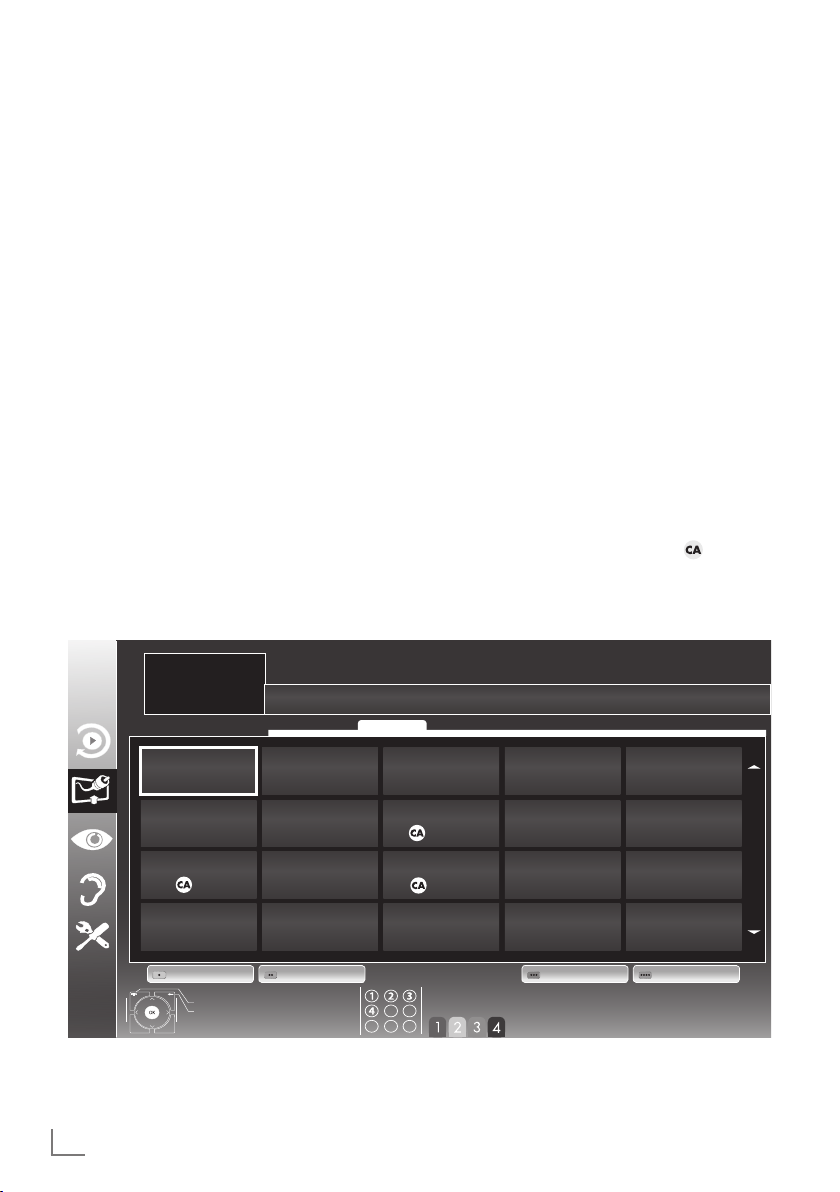
DEFINIÇÕES
---------------------------------------------------------------------------------------------------------------------------------
Alterar a modificação dos canais para canais digitais
Os canais que são encontrados usando a pesquisa são guardados na »MODIFICAÇÃO DOS
CANAIS«.
Pode eliminar canais que não sejam necessários
a partir da modificação dos canais, e bloquear
canais individuais (Controlo parental).
Pode também adicionar canais à lista de favoritos; além disso, pode mudar a ordem dos canais
dentro da lista de favoritos.
Com»« (verde) pode mostrar os canais que
pertencem a uma rede.
Mude para a página seguinte na modificação
dos canais com »P+« e para a página anterior
com »P-«.
Com »
DA LISTA« dentro da modificação dos canais.
Nesta Gestão da lista pode criar as suas próprias listas de favoritos
« (amarelo) pode abrir a »GESTÃO
INSTALAÇÃO
MODİFİCAÇÃO DOS CANAİS
1 Das Erste
Serviço DTV DATOSRADIO ATVTODOS
Seleccionar listas de canais
1 Abra o menu com »MENU«.
2 Seleccione o menu »CONFIG. FONTE« com
V
« ou »Λ« e prima »OK« para confirmar.
»
– Aparece o menu »CONFIG. FONTE«.
3 Seleccione a linha »Modificação dos Ca-
nais« com »
confirmar.
– O menu »MODIFICAÇÃO DOS CANAIS«
aparece.
Importante:
7
A Modificação dos canais e as listas dos
favoritos são guardadas separadamente de
acordo com as diferentes fontes de entrada
(cabo, ar).
7
Quando abre a modificação dos canais,
aparece a respectiva lista de canais para o
sinal de entrada actual.
Notas:
7
Se na Modificação dos canais aparecer
adicionado ao nome do canal, precisará
de um módulo CI e de um Smart-Card para
assistir esses canais.
V
« ou »Λ« e prima »OK« para
Rede TODOS
16
PORTUGUÊS
1 Das Erste
DTV
6 24
DTV
11 HD 1
DTV
16 TV Sport
DTV
Editar Gerir listas Rede Ordenar
Sair
Atrás
2 ZDF
DTV
7 HD Sport
DTV
12 Life
DTV
17 Sat.8
DTV
3 SAT1
DTV
8 HD Test
DTV
13 Film
DTV
18 SKY
DTV
Selec. favorito
4 N24
DTV
9 3sat
DTV
14 Promo
DTV
19 TV6
DTV
5 SAT3
DTV
10 RTL
DTV
15 Sport1
DTV
20 TV5
DTV
Page 17
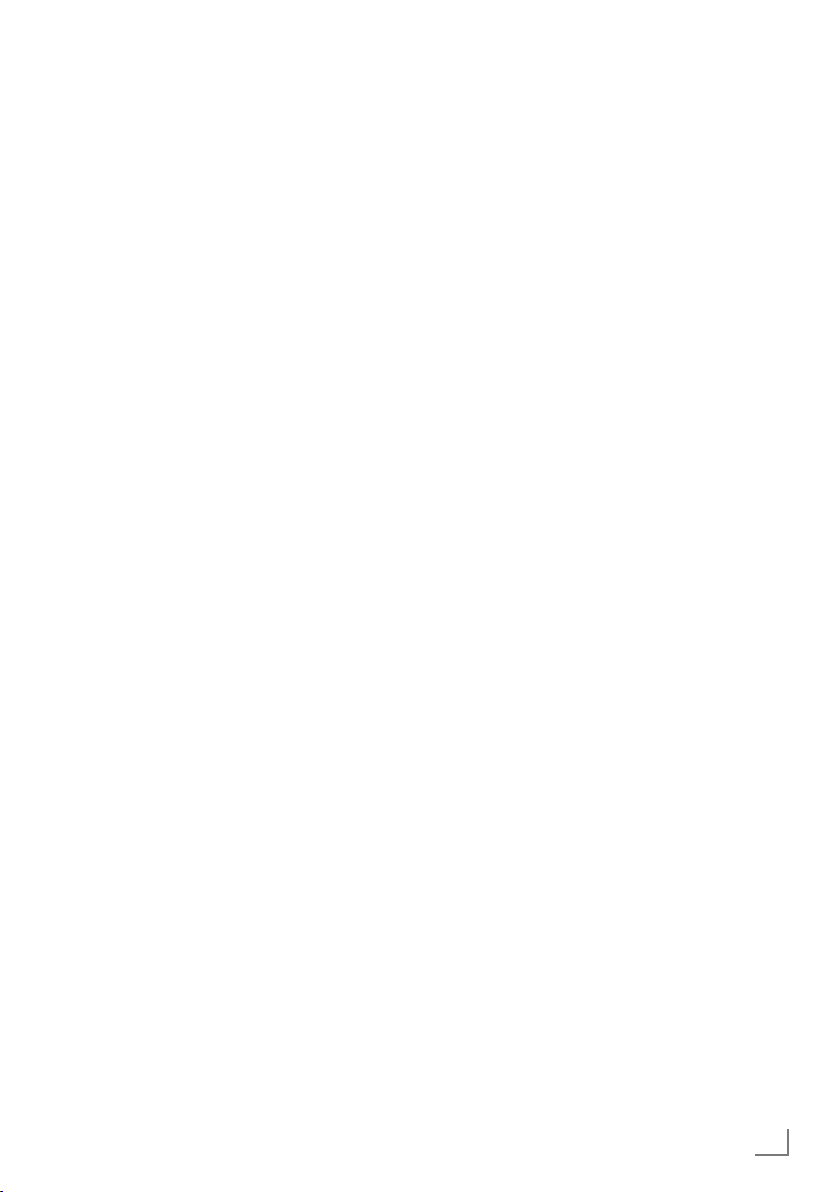
DEFINIÇÕES
---------------------------------------------------------------------------------------------------------------------------------
Criar listas de favoritos
Pode guardar os seus canais favoritos em até
quatro listas de favoritos (FAV 1 a FAV 4).
Notas:
7
As listas de favoritos devem ser criadas se-
paradamente para todas as fontes de sinal
(cabo e ar).
7
Pode seleccionar a lista de favoritos premin-
do »
FAV«.
1 No menu »MODIFICAÇÃO DOS CANAIS«,
mude para a vista de lista com »
« (ama-
relo).
2 Seleccione o canal da sua escolha com »
ou »
Λ
«.
V
3 “Empurre” o canal para dentro das listas de
favoritos 1 a 4 com »
»OK« para confirmar.
« ou »>« e prima
<
– A posição na lista de favoritos é marcada
com »✔«.
– Pode introduzir o mesmo canal em mais do
que uma lista de favoritos.
–
Cada lista de favoritos pode armazenar
até 255 canais.
Nota:
7
Os canais podem também ser eliminados a
partir das listas de favoritos. Seleccione
canal a ser eliminado com »V«, »Λ«, »<«
ou »
«
e prima »OK« para eliminá-lo.
>
7
Quando eliminar um canal da lista de favo-
ritos, a ordem dentro da lista de favoritos
será actualizada.
4 Prima »MENU« para terminar a configura-
ção.
Ordenar canais na lista de favoritos
Pode alterar a ordem dos canais na lista de favoritos.
1 No menu »MODIFICAÇÃO DOS CANAIS«,
seleccione a lista de favoritos »1« a »4«.
2 Seleccione o canal que deverá ser movido
3 Mova o canal para a sua posição com »
V
«, »Λ«, »<« ou »>« e marque-o com
com »
»« (vermelho).
»
Λ
«, »<« ou »>« e prima »OK« para confir-
mar.
V
Notas:
7
Repita os passos 2 e 3 se pretender mudar
outros canais dentro da lista de favoritos.
7
Repita os passos 1 a 3 se pretender mudar
outros canais numa lista de favoritos diferente.
4 Saia da lista de favoritos actual com »
(azul).
– Toda a modificação dos canais aparecerá
novamente.
Eliminar canais
1
No menu
«
NAIS«
eliminado com
ma
»« (vermelho)
2 Elimine o canal actual com »
elimine todos os canais com »
»MODIFIOCAÇÃO DOS CA-
, seleccione o canal de televisão a ser
»V«, »Λ«, »<« ou »>«
para confirmar.
3 Confirme o processo de eliminação com
»« (verde).
4 Abandone o processo de eliminação com
»<«.
Saltar canais
Pode marcar os canais de televisão que devem
ser saltados durante a selecção com »
o
Ainda é possível seleccioná-los usando os botões numéricos.
1 No menu »MODIFICAÇÃO DOS CANAIS«,
mude para a vista de lista com »
relo).
2 Seleccione o canal preferido com »
ou »
Λ
«.
3 Seleccione a coluna »Saltar« com »
»
« e use »OK« para marcar o canal.
>
– O canal é marcado através de »✔«.
Nota:
7
Os canais tambémpodem ser reactivados.
Seleccione o canal com »
pois seleccione a coluna »Saltar« e reactive
o canal com »OK«.
«,
V
« ou »Λ«, de-
e pri-
« (amarelo);
« (azul).
Λ
« ou »V«.
« (ama-
V
« ou
<
«
«
PORTUGUÊS
17
Page 18
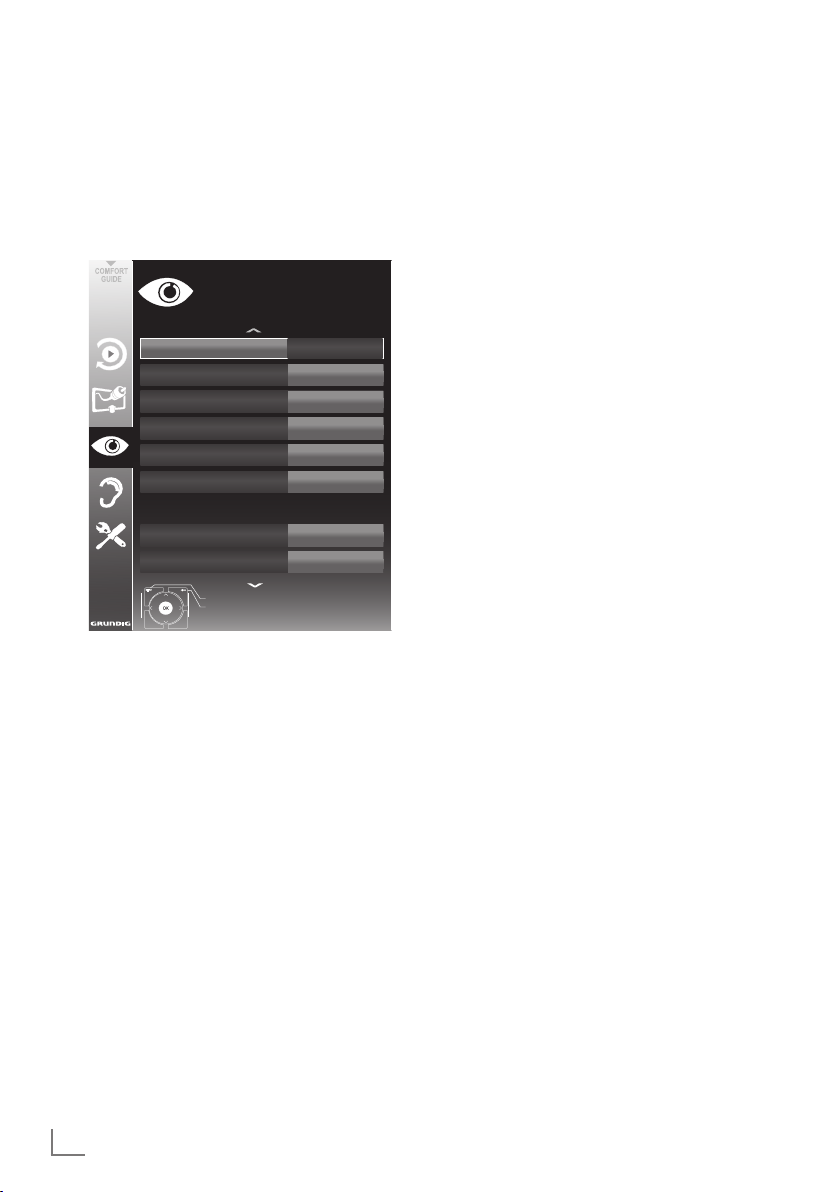
DEFINIÇÕES
---------------------------------------------------------------------------------------------------------------------------------
Definições de imagem
1 Abra o menu com »MENU«.
2 Seleccione o item do menu »DEFINIÇ. IMA-
GEM« com »
para confirmar.
– Aparece o menu »DEFINIÇ. IMAGEM«.
3 Seleccione a linha »Modo da imagem«,
»Brilho«, »Contraste«, »Nitidez«, »Cor«, ou
»Temperatura da cor« com »
Selecione o valor com »
»OK« para confirmar.
Notas:
7
Quando alterar os valores com »<« ou »>«,
o ecrã será dividido. Pode ver a definição
actual no lado esquerdo e a nova definição
no lado direito.
7
No menu »DEFINIÇ. IMAGEM« também
pode encontrar outras definições adicionais.
4 Seleccione a linha »DNR«, »Mpeg NR«,
»Cor vibrante«, »Claro perfeito«, »Modo
de filme«, »Gama«, »Contraste dinâmico«,
»Luz de fundo dinâmica«, »Luz de fundo« ou
»MEMC« com »
Selecione o valor com »
»OK« para confirmar.
V
« ou »Λ« e prima »OK«
DEFINIÇ. IMAGEM
Modo de imagem
Luminosidade
Contraste
Nitidez
Cor
Temp. de cor
Definições de imagem melhoradas
DNR
Mpeg NR.
Sair
Atrás
V
« ou »Λ«.
20.09.2010
15:46
Utilizador
50
100
75
65
Méd
Off
Off
V
« ou »Λ«.
« ou »>« e prima
<
« ou »>« e prima
<
Notas:
7
Pode apenas seleccionar a função »Mpeg
NR« em predefinições AV e digitais.
»Mpeg NR« reduz qualquer interferência
de artefactos (blocos de pixels) de programas digitais devido a compressão MPEG
(tais como de receptores de DVB-T ou leitores de DVD).
7
O »Modo filme« detecta e processa os fil-
mes apresentados automaticamente para
todas as fontes de canal. Isto significa que
receberá sempre uma óptima imagem.
Isto funciona nos modos 480i, 576i e 1080i
na reprodução da TV e para outras fontes
de canal.
Se »Modo filme« estiver ligado para os pro-
gramas sem um sinal de filme apresentado,
podem ocorrer pequenos problemas como
congelação da imagem, legendas com defeito ou linhas finas na imagem.
7
A função »Contraste dinâmico« adapta o
contraste dinâmica e optimamente para o
respectivo conteúdo de imagem.
7
Com »Luz de fundo dinâmica«, o dispositivo
adapta a iluminação de fundo ao conteúdo
da imagem.
7
A »Luz de fundo« só pode ser definida ma-
nualmente quando a função »Luz de fundo
dinâmica« está desactivada.
7
»MEMC« apenas aparecerá em menus de
produtos LCD com função 200 Hz PPR e
produtos LED com função 400 Hz PPR.
5 Prima »MENU« para terminar a definição.
18
PORTUGUÊS
Page 19

DEFINIÇÕES
---------------------------------------------------------------------------------------------------------------------------------
Definições de som
1 Abra o menu com »MENU«.
2 Seleccione o item do menu »DEFINIÇÕES
SOM« com »
para confirmar.
– Aparece o menu »DEFINIÇÕES SOM«.
Nota:
7
As operações adicionais são explicadas
nas secções seguintes.
Volume
1 Seleccione »Volume« com »V« ou »Λ« e al-
tere a definição com »
Balanço
1 Seleccione a linha »Balanço« com »V« ou
»
Λ
« e altere a definição com »<« ou »>«.
V
« ou »Λ« e prima »OK«
Volume
Balanço
AVL
Tipo som
Predefin. som
Externo
Config saída áudio
Defin. acessibilidade
Atrás
« ou »>«.
<
10
Off
Estéreo
Normal
Volume automático
As estações de televisão transmitem em diferentes volumes. A função de limitação automática do volume (AVL) significa que é mantido o
mesmo volume quando muda de canal.
1 Seleccione a linha »Volume« com »V« ou
Λ
« e seleccione a opção »Ligado« com
»
« ou »>«.
»
<
Nota:
7
Se a definição »SRS TS HD« tiver sido selec-
cionada na linha »Modo de áudio«, a linha
AVL não pode ser seleccionada.
Som Estéreo/dois canais, mono
Se o dispositivo receber programas com dois
canais de som, ou seja, um filme com o som
original no canal de som B (visor: »Dual II«) e
a versão dublada no canal de som A (visor:
»Dual I«), poderá seleccionar o canal de áudio
que preferir.
Se o dispositivo receber programas em estéreo
ou Nicam, ele mudará automaticamente para o
som estéreo (visor: »Stereo«).
Pode mudar o som para »Mono« se a qualidade
do som estéreo for fraca.
1 Seleccione a linha »Tipo de áudio« com
V
« ou »Λ« e ajuste a definição com »<«
»
«.
ou »
>
Amplitude do estéreo
Expande a saída do áudio para programas estéreos e melhora o som com recepção mono.
1Seleccione a linha »Modo de áudio.« com
»
V
« ou »Λ«.
2 Seleccione a opção »Espacial« com »
«.
»
>
<
« ou
PORTUGUÊS
19
Page 20

DEFINIÇÕES
---------------------------------------------------------------------------------------------------------------------------------
Efeitos de som
Este menu oferece três efeitos de som predefinidos (Música, Natural e Língua) e um adicional
que pode ser criado por si (Utilizador).
1 Seleccione a linha »Predefin. som« com »
ou »
Λ
«.
V
2 Seleccione o efeito de som »Música«,
»Natural« ou »Língua« premindo »
»
«.
>
« ou
<
Nota:
7
A opção »Utilizador« está activa quando a
opção »Modo de som« está seleccionada
como »Normal ou »Espacial«.
SRS TruSurround HD
SRS TruSurround HD é uma tecnologia de áudio
patenteada, que está integrada no aparelho de
televisão e necessita apenas de colunas embutidas para gerar um efeito de som Surround.
1 Seleccione a linha »Modo de áudio.« com
V
« ou »Λ«.
»
2 Seleccione a opção »SRS TS HD« com »
«.
ou »
>
3 Seleccione a linha »SRS Predefin. som« com
V
« ou »Λ«.
»
4 Seleccione a definição de áudio »Utiliza-
dor«, », »Música«, »Natural« ou »Língua«
premindo »
« ou »>«.
<
<
Equalizador
O equalizador oferece uma definição de som
que você pode criar.
O equalizador aparece no menu quando o
»Modo de som« é seleccionado como »Espa-
«
cial« ou »Normal«, e »Suporte de som« como
»Utilizador«.
1 Seleccione »Equalizador« com »
e prima »OK« para confirmar.
O menu »Equalizador« aparecerá.
Nota:
7
Se a definição »SRS TS HD« tiver sido
seleccionada na linha »Modo de som«, a
linha »Equalizador« não aparecerá.
2 Seleccione a banda larga da frequência
»120Hz« com »
Defina o valor preferido com »
V
« ou »Λ«.
« ou »>«.
<
3 Defina a próxima banda larga de
frequência com »
V
« ou »Λ« e repita a
definição.
4 Prima »<« para guardar a definição.
«
Descrição do áudio (legendas de áudio)
A descrição do áudio é um canal de áudio adicional para pessoas com dificuldades visuais. As
descrições contém actividades, ambientes, mudanças de cenário, gestos e expressões faciais
dos actores.
Este canal de áudio é transmitido simultaneamente com o som normal nos canais digitais. A
disponibilidade depende do respectivo canal e
emissora.
1 Seleccione a linha »descrição do áudio«
2 Seleccione a linha »Volume« com »
V
« ou »Λ« e seleccione a opção »Li-
com »
gado« com »
»
Λ
« e altere o volume com »<« ou »>«.
« ou »>«.
<
V
« ou »Λ«
V
« ou
* Sob licença do SRS Labs, Inc., TruSurround HD,
SRS e o símbolo
SRS Labs, Inc.
20
PORTUGUÊS
são marcas registadas do
Sair da definição
1 Prima »MENU« para terminar a definição.
Page 21

TELEVISÃO - FUNCIONAMENTO
----------------------------------------------------------
Funções básicas
Ligar e desligar
1 Prima »8«, »1…0« ou »P+« ou »P-« para
ligar a televisão a partir do modo de standby.
2 Prima »
Seleccionar canais
1 Prima »1…0« para seleccionar directamen-
2 Seleccione os canais passo-a-passo com
3 OAbra a lista de canais com »OK«, seleccione
Seleccionar canais das listas
Pode seleccionar canais das várias listas (por
ex: todos os canais, FAV1 a FAV 4).
1 Prima »
– A visão geral é exibida.
2 Seleccione uma tabela de programas com
3 Seleccione um canal de televisão com »
4 Prima »MENU« para sair da tabela de pro-
Seleccionar um canal AV predefinido
1 Abra o menu »Selecc. fonte« com » «.
2 Seleccione uma predefinido AV com »
3 Utilize »1…0« para voltar ao canal de tele-
Ajustar o volume
1 Ajuste o volume com »
Ligar e desligar o som
1
Exibir informações
1 Exiba as informações com »?«.
– O visor desaparece automaticamente
8« para mudar a televisão para standby.
te os predefinidos .
»P+« ou »P-«.
o canal de televisão preferido com »
»<« ou »>« e prima »OK« para confirmar.
Saia da lista de canais com »MENU«.
FAV« para abrir uma visão geral
das tabelas de programas.
»
Λ
« ou »V« e abra-a com »OK«.
»Λ«, »<« ou »>« e prima »OK« para confirmar.
gramas.
»Λ«, »<« ou »>« e prima »OK« para confirmar.
visão.
o
+
Primas »p« para emudecer o som ou
para ligá-lo novamente.
após alguns instantes.
–
V
«, »Λ«,
V
V
«.
Freeze-frame (Congelar quadro)
Se quiser ver uma cena em particular por mais tempo,
pode “congelar" o quadro do programa actual.
1 Active a função freeze-frame com »
2 Termine a função freeze-frame com »
Nota:
7
Se um suporte de dados externo é ligado
à televisão, a função time shift é activada
com »
$«. A função Time Shift está descrita
na página.
Definições de imagem
Estão disponíveis várias definições de imagem.
1 Abra o menu com »
MENU«.
2 Seleccione a linha »Modo de imagem« com
V
« ou »Λ«.
»
3 Seleccione »Utilizador«, »Eco TV«, »Nítida«,
»Natural«, »Filmes« ou »Despor.« premindo
»
« ou »>«.
<
Nota:
7
A definição de imagem »Jogo« só pode
ser seleccionada nos modos »HDMI«,
»Componente« e »PC«.
Definições de áudio
«,
Estão disponíveis várias definições de áudio.
1 Abra o menu com »
MENU«.
2 Seleccione a linha »Predefin. som« com »
ou »
Λ
«.
3 Seleccione a definição de áudio »Utiliza-
dor«, », »Música«, »Natural« ou »Língua«
premindo »
Nota:
«,
7
A opção »Utilizador« está activa quando a
« ou »>«.
<
opção »Modo de som« está seleccionada
como »Normal ou »Espacial«.
Idioma do áudio
Estão disponíveis vários idiomas nos canais de
televisão digitais. Isto depende do programa
que está a ser transmitido.
1 Abra o menu de selecção com »
2 Seleccione o idioma premindo »
e prima »OK« para confirmar.
Nota:
7
A opção »Utilizador« está activa quando a
opção »Modo de som« está seleccionada
como »Normal ou »Espacial«.
PORTUGUÊS
$«.
$«.
«.
V
« ou »Λ«
V
«
21
Page 22

TELEVISÃO - FUNCIONAMENTO
----------------------------------------------------------
Legendas
Estão disponíveis várias legendas nos canais de
televisão digitais. Isto depende do programa
que está a ser transmitido.
1 Abra o menu de selecção com »
2 Seleccione as legendas com »
«.
V
« ou »Λ« e
prima »OK« para confirmar.
Função Zoom
Esta função permite-lhe expandir a imagem
conforme necessário.
1 Abra o menu com »
2 Seleccione a linha »Zoom« com »
»
Λ
«.
3 Prima repetidamente »
MENU«.
OK
« para
V
« ou
expandir ovisor em três fases.
Modo Eco
Esta função permite-lhe reduzir o consumo de
energia.
1 Abra o menu com »
2 Seleccione a linha »TV Eco« com »
»
Λ
«.
3 Ligue o modo Eco com »
4 Desligue novamente o modo Eco com »
ou »
«.
>
MENU«.
« ou »>«.
<
V
« ou
<
Função Zapping
Esta função relembra o canal que está presentemente a assistir enquanto muda para outras
zonas (zapping).
1 Prima »1…0« ou »P+«, »P–« para selec-
cionar o canal a ser guardado na memória
zapping e prima »<« para confirmar.
2 Prima »1…0« ou »
para outro canal de televisão.
3 Prima »<« para alternar entre o canal de
televisão guardado e o último canal de televisão assistido.
4 Conclua a função com »MENU«.
Λ
«, »V« para mudar
Guia electrónico da TV
O guia de programa electrónico oferece um
visão geral de todos os programas que serão
transmitidos na semana seguinte (apenas para
canais digitais).
Prima »GUIDE« para exibir a informação do
1
canal.
Notas:
7
Nem todas as estações fornecem um guia
de TV detalhado.
7
Muitas emissoras transmitem a programação actual, mas não oferecem descrições
detalhadas.
7
Há emissoras que não fornecem qualquer
informação.
2 Prima »
– São exibidos os programas do dia no ca-
3 Mude para a informação acerca do progra-
Nota:
7
7
«
4 Prima »
5 Seleccione programas transmitidos nos próxi-
6 Volte à selecção do canal com »
Notas:
7
7 Saia do guia electrónico de TV com »MENU«.
V
« ou »Λ« para seleccionar um ca-
nal de televisão.
nal de televisão seleccionado.
ma actual com »
«.
>
Pode abrir e desligar informação extensiva
sobre programas com »?«.
Pode adicionar a emissão seleccionada
ao temporizador de memória, premindo
»OK«.
V
« para seleccionar informações
sobre as transmissões seguintes e »
voltar às informações sobre o programa actual.
mos dias com »« (verde), e volte ao dia
actual com »« (vermelho).
Filtre certos programas com »
seleccione o tipo de canal com »
V
« ou »Λ« e prima »OK« para confirmar.
»
São exibidos os programas que correspondam ao tipo de canal seleccionado.
Λ
«.
<
<
« para
« (azul),
«, »>«,
22
PORTUGUÊS
Page 23

TELEVISÃO - FUNCIONAMENTO
----------------------------------------------------------
Alterar o formato da imagem
A televisão muda automaticamente para o formato 16:9 se este formato for detectado através
da tomada SCART.
1 Seleccione o formato da imagem com
– O formato da imagem (por exemplo
– Pode escolher entre os seguintes formatos
Formatos »Auto«
O formato da imagem é automaticamente comutado para »16:9« para programas de 16:9.
O formato da imagem é automaticamente comutado para »4:3« para programas de 4:3.
Formatos »16:9« e »14:9«
Para programas em formato de 4:3, a imagem é
alongada horizontalmente se o formato »16:9«
ou o formato »14:9« estiver seleccionado.
A geometria da imagem é alongada horizontalmente.
Com as actuais fontes de entrada de 16:9 (a
partir de uma set-top box na tomada SCART) a
imagem ocupa totalmente o ecrã e com a geometria correcta.
«.
»
»16:9«) é exibido.
de imagem:
Formato »Panorama«
Esta definição é apropriada para filmes num formato especialmente largo.
Durante programas em formato de 4:3, a imagem é alongada horizontalmente se a função
»Panorama« estiver seleccionada. A geometria
da imagem é alongada horizontalmente.
Formato »Overscan«
Neste modo, as imagens HD não são aparadas
pelas tomadas HDMI ou tomadas de componentes e são exibidas no seu formato original. Isso
apenas se aplica para o modo HDMI e para resoluções de 720p ou superiores.
Formato »4:3«
A imagem é exibida no formato 4:3.
Formato »LetterBox«
O formato letterbox é especialmente apropriado
para programas em formato 16:9 .
As margens pretas que ficam geralmente em
cima e em baixo do ecrã são eliminadas e imagens de 4:3 ocupam o ecrã.
As imagens transmitidas são ampliadas, mas
ligeiramente recortadas na parte superior e inferior. A geometria da imagem permanece inalterada.
Formato »Legendas«
Se não puder ver as legendas na parte inferior
do ecrã, seleccione »Legendas«.
PORTUGUÊS
23
Page 24

GRAVAÇÃO USB
----------------------------------------------------------------------------------------------------------------
Informação sobre gravar e
reproduzir programas de televisão
■
Gravar e reproduzir programas apenas pode
ser feito com canais de televisão digitais
(DVB-T e DVB-C).
■
Os canais de televisão digitais (DVB-T e DVB-
C) que são capazes de gravar e reproduzir
também dependem da emissora.
■
A gravação e a reprodução de programas,
bem como a função TimeShift, apenas
podem ser efectuados utilizando um suporte de dados externo (disco rígido ou
Pen USB). O suporte de dados deverá
ter uma capacidade de, pelo menos,
2 GB.
■
As gravações podem ser realizadas com a
maioria dos suportes de dado disponíveis no
mercado. No entanto, não podemos garantir
o funcionamento para todos os suportes.
■
Se um programa for gravado num suporte de
dados externo, apenas poderá ser reproduzido no seu aparelho de televisão. A reprodução desses programas não é possível noutros
dispositivos.
■
Se mandar reparar a sua televisão e os com-
ponentes de hardware precisarem de ser substituídos, poderá não ser capaz de reproduzir
novamente as gravações na televisão reparada.
■
A recepção do serviço de emissão SKY actu-
almente só é possível na Alemanha com uma
set-top box apropriada.
■
A Grundig não assume qualquer responsabi-
lidade por perda de dados guardados num
suporte de dados externo
Possíveis restrições quando utiliza um suporte de dados externo
Dependendo da emissora, poderá experimentar
várias restrições em algumas das funções a partir de certas estações de televisão.
A GRUNDIG não tem influência
nestas restrições.
■
A gravação de um programa num suporte
de dados externo pode ser desactivado pela
emissora.Se a mensagem »URI* protegida!
A função PVR está bloqueada« aparecer no
ecrã, então a gravação ou o timeshift está restrito (uma gravação possível) ou desactivado
(gravação não possível) pela emissora.
* URI = User right information-Informação
sobre os direitos do utilizador (Informação
sobre a protecção contra cópia).
■
Se gravar e guardar um programa no arquivo
de um suporte de dados externo, a reprodução pode estar restrita.
A emissora apenas lhe pode permitir ver
este programa uma ou mais vezes mas pode
apenas torná-lo disponível durante um certo
tempo.
■
Os programas inadequados para menores re-
querem a introdução de um número PIN imadiatamente antes da gravação ter início. Se
esta autorização não for dada, a gravação
poderá não ser iniciada.
■
Copiar um programa de um canal de televisão
digital para um gravador de vídeo ou de
DVD utilizando a tomada »AV 1« (imagem/
sinal de som analógicos) pode também estar
restrito pela emissora. O pré-requisito é que o
seu dispositivo suporte a função de cópia.
24
PORTUGUÊS
Page 25

GRAVAÇÃO USB
----------------------------------------------------------------------------------------------------------------
Conectar suportes de dados
externos
Notas:
7
Antes de conectar o suporte de dados, co-
loque a televisão em standby com
necte o dispositivo e depois ligue de novo a
televisão.
7
Antes de remover o suporte de dados externo, a televisão deve ser mudada para
standby, para não haver perda de dados.
7
A sua televisão apresenta duas tomadas
USB, »USB1« e »USB2«.
»USB1« é usada para ligar suporte de da-
dos, que exige uma alimentação eléctrica
adicional – por exemplo, discos rígidos
externos.
»8«
. Co-
Notas:
7
A tomada »USB2« da televisão oferece
uma potência máxima de 500 mA de acordo com as especificações do USB. Os discos rígidos externos exigem mais potência,
por isso só podem ser ligados ao »USB1«
da televisão.
7
Se usar um cabo de rede para discos rígi-
dos externos que foram ligados à tomada
»USB1« da televisão, este cabo de rede
também deve ser desligado da alimentação
quando a televisão é desligada.
7
Ossuportes de dados externos não podem
ser desligados da televisão quando os ficheiros sobre o suporte de dados estão a
ser acedidos.
Definições para gravação por
USB
Seleccionar o menu
1 Abra o menu com »MENU«.
2 Seleccione a linha »GRAVAÇÃO USB« com
V
« ou »Λ« e prima »OK« para confirmar.
»
– Aparece o menu »GRAVAÇÃO USB«.
20.09.2010
GRAVAÇÃO USB
15:46
1 Ligue a tomada »USB1« da televisão e a to-
mada correspondente do suporte de dados
(disco rígido externo) usando um cabo USB;
ou
Introduza a ficha USB da memory stick USB
na tomada »USB2« da televisão.
2 Confirme a exibição »
« com »« (ver-
de).
– Aparece o navegador de ficheiro.
PRnP
Pré-vis. auto
Gerir suporte de dados
Disco removido c/segurança
Disco
Partição
Capacidade usada %3
Utiliz. (MB) 1249
Total (MB) 38145
Tempo restante gravação SD 1,008 min
Tempo restante gravação HD 288 min
Sair
Atrás
PORTUGUÊS
OK
Activar
USB
C:
25
Page 26

GRAVAÇÃO USB
----------------------------------------------------------------------------------------------------------------
Ligar a pré-visualização automática
Se a pré-visualização automática estiver ligada,
aparece uma pré-visualização do ficheiro seleccionado no navegador de ficheiro.
1 Seleccione a linha »Pré-vis. autom.« com
V
« ou »Λ«.
»
2 Ligue a função com »
3 Prima »MENU« para terminar a definição.
« ou »>« (»Ligar«).
<
Remover o disco com segurança
1 Seleccione a linha »Remover o disco com
segurança« com »
»OK« para confirmar.
Nota:
7
Agora, o disco pode ser removido da
cavidade.
V
« ou »Λ« e prima
Seleccionar suporte de dados externo
Se diversos suportes de dados externos estiverem ligados à televisão, pode seleccionar o suporte de dados preferido.
1
Seleccione a linha »Disco« com »V« ou
»
Λ
«
2 Seleccione o suporte de daods preferido
com »
« ou »>«.
<
3 Prima »MENU« para terminar a definição.
Testar o suporte de dados externo
Pode sujeitar os suportes de dados externos a
um teste e estabelecer quais são apropriados
para a funcionalidade escolhida.
1 Seleccione a linha »Disco« com »
»
Λ
«. Se estiverem ligados vários suportes
de dados, seleccione o preferido com »
ou »
«.
>
2 Seleccione a linha »Partição« com »
»
Λ
«. Se estiverem disponíveis diversas partições, seleccione a partição que pretende
usar com »
3 Seleccione »Verificar disco« com »
»
Λ
« e prima »OK« para confirmar.
–
É exibida a informação sobre o suporte
de dados.
4 Prima »MENU« para terminar a definição.
« ou »>«.
<
V
V
V
« ou
<
« ou
« ou
«
Seleccionar uma partição no suporte de dados externo
Se o suporte de dados externo apresenta várias
partições, seleccione a partição que gostaria de
usar.
1 Seleccione a linha »Partição« com »
»
Λ
«.
2 Seleccione a partição que pretende usar
com »
« ou »>«.
<
3 Prima »MENU« para terminar a definição.
26
PORTUGUÊS
V
« ou
Page 27

GRAVAÇÃO USB
----------------------------------------------------------------------------------------------------------------
″Pausar” programas em
time shift
Pode pausar o programa que está a assistir. Esta
é uma função útil, por exemplo, se o telefone
toca enquanto está a assistir um filme e não quer
perder perder nada.
Uma visualização da imagem congelada
aparece no ecrã e o programa é gravado
na memória do time shift do suporte de dados
externo.
Pode gravar até ao máximo de 20 minutos da
transmissão actual.
1 Prima »
– A imagem é congelada, o time shift e o
2Prima »
–
Nota:
7
3 Prima »
– Aparece a mensagem »Programa em di-
– As cenas da “memória do time shift” são
!« para fazer pausa o programa
actual.
tempo de gravação restante são exibidos.
8« para retomar o programa.
O programa continuará a ser gravado.
As seguintes funções são possíveis durante o
modo time shift:
–
Retroceder, prima »
3
« várias vezes de
acordo com a velocidade (a imagem
congela enquanto retrocede);
–
Avançar rápido, prima »
4
« diversas ve-
zes, de acordo com a velocidade;
–
Seleccione pausar com »!«.
7« para sair da função Time Shift.
recto« e verá o programa actual sem time
shift.
eliminadas.
Gravar programas
Pode gravar programas. Os dados para esses
programas são gravados num suporte de dados
externo e este arquivo é administrado através
da televisão.
Os seguintes valores aproximados aplicam-se
para a gravação:
O tempo de gravação de programas em alta
definição (HD) é de 7 minutos com 1 GB de
memória, para os programas padrão é de 26
minutos.
Enquanto grava pode assistir outro programa a
partir do arquivo.
Não pode alterar as predefinições.
Gravação de programa rápida
1 Seleccione o canal de televisão a ser grava-
do com » »1…0« ou »P+«, »P–« e prima
»
– É exibida a informação sobre a gravação:
– Após algum tempo esta informação desa-
2 Conclua a gravação com »
3 Confirme a exibição com »« (verde).
ou
imprensa »« (vermelho) para continuar a
« para iniciar a gravação.
o símbolo da gravação, o nome do canal,
o programa, o tempo de gravação e o espaço de memória disponível.
parece.
7«.
gravação.
Notas:
7
Após a gravação estar concluída, a grava-
ção será automaticamente guardada no
suporte de dados externo.
7
O menu »FICH. GRAVADOS« com os programas arquivados, pode ser aberto com
»REC.LIST«.
7
Se o suporte de dados externo for desliga-
do da tomada USB durante a gravação, a
gravação parará automaticamente a não
será guardada.
7
Reproduza as suas gravações que gravou
com o seu FAT32 formatado HDDs, no
modo USB.
PORTUGUÊS
27
Page 28

GRAVAÇÃO USB
----------------------------------------------------------------------------------------------------------------
Gravar um programa a partir da
lista de canais
1 Abra a »LISTA DE CANAIS« com »OK«.
2 Seleccione um canal de televisão com »
»
Λ
«, »<« ou »>« e prima »OK« para confir-
mar.
3 Prima »MENU« para sair da lista de canais.
4 Prima »
« para iniciar a gravação.
– É exibida a informação sobre a gravação:
o símbolo da gravação, o nome do canal,
o programa, o tempo de gravação e o espaço de memória disponível.
– Após algum tempo esta informação desa-
parece.
5 Prima »
7« para parar a gravação.
6 Confirme a exibição com »« (verde).
ou
imprensa »« (vermelho) para continuar a
gravação.
V
Predefinir programas a gravar
... usando o guia de TV electrónico
Pode usar os dados do guia de TV electrónico
«,
para gravar.
Podem ser predefinidos 25 programas para a
gravação temporizada ou como um lembrete.
1
Prima »GUIDE« para exibir a informação do
canal.
– Aparece o guia de TV electrónico.
2
Seleccione o canal preferido com »V«
ou »Λ«.
3 Mude para a informação acerca do progra-
ma actual com »
4 Seleccione o programa da sua escolha com
»
V
« ou »Λ«.
5 Confirme o programa com »
– O símbolo »
programa e os dados podem ser adicionados ao temporizador.
Nota:
7
Se os dados para a gravação tiverem
que ser alterados, use
lo)
e
»
»EVENT. CALENDARIZ.«, prima
(verde)
, altere os dados e guarde-os com
»« (verde)
6 Prima »MENU« para sair do menu.
Notas:
7
Antes de começar a gravação temporizada,
aparece uma mensagem de aviso com uma
contagem de 20 segundos. Pode mudar
para o canal de televisão programado.
7
Se a gravação temporizada começar durante a reprodução, a mesma é interrompida: A gravação toma lugar automaticamente no fundo, quando não selecciona »Sim«
logo que a mensagem da contagem do
temporizador é exibida.
«.
>
« aparece após o nome do
»
« (azul)
para mudar para
.
«.
« (amare-
»«
28
PORTUGUÊS
Page 29

GRAVAÇÃO USB
----------------------------------------------------------------------------------------------------------------
... por introdução manual de dados
Pode predefinir até 25 programas para a gravação temporizada.
1
Prima »GUIDE« para exibir a informação do
canal.
– Aparece o guia de TV electrónico.
2 Abra o menu »FAZER CALEND.« premindo
»
« (amarelo) duas vezes.
3 Seleccione a linha »Tipo« com »
e seleccione a opção »Gravação« com
ou »
«.
>
4 Seleccione a linha »Canal« com »
»
Λ
« e seleccione o canal com »<« ou »>«.
5 Seleccione a linha »Modo« com »
»
Λ
« e seleccione o modo preferido (»Uma
vez«, »Cada dia« ou »Semanalm.«) com »
ou »
«.
>
6 Seleccione a linha »Iniciar« (Iniciar grava-
ção) com »
V
« ou »Λ« e introduza a data/
hora com »1…0«.
7 Seleccione a linha »Fim« (Parar gravação)
com »
V
« ou »Λ« e introduza a data/hora
com »1…0«.
8 Guarde os dados com »« (verde).
– O programa está predefinido.
9 Prima »MENU« para sair do menu.
Notas:
7
Antes de começar a gravação temporizada,
aparece uma mensagem de aviso com uma
contagem de 20 segundos. Pode mudar
para o canal de televisão programado.
7
Se a gravação temporizada começar duran-
te a reprodução, a mesma é interrompida:
a gravação toma lugar automaticamente no
fundo, quando não selecciona »Sim« logo
que a mensagem da contagem do temporizador é exibida.
V
« ou »Λ«
V
V
<
« ou
« ou
<
Editar dados da gravação no
menu do temporizador
Pode editar os dados para gravações temporizadas programadas.
Seleccione o menu do temporizador premin-
1
do »GUIDE«,
(azul)
– O menu
»
« (amarelo)
sucessivamente.
»EVENT. CALENDARIZ.«
e
ce.
2
«
Seleccione o título do programa a ser alterado com »
temporizador com
V
« ou »Λ« e active a posição do
»« (verde)
.
– O menu de entrada é exibido.
3
Seleccione a opção pretendida com »V« ou
»Λ« e edite os dados com »1…0« e »<«
«.
ou »
«
4 Guarde as alterações com »« (verde).
>
– O temporizador foi alterado.
5 Prima »MENU« para fechar o menu.
Eliminar um temporizador
Pode eliminar gravações temporizadas programadas.
Seleccione o menu do temporizador premin-
1
do »GUIDE«,
(azul)
– O menu
ce.
2
Seleccione o título do programa a ser eliminado com »
temporizador com
3 Prima »MENU« para fechar o menu.
»
« (amarelo)
e
sucessivamente.
»EVENT. CALENDARIZ.«
V
« ou »Λ« e elimine a posição do
»
« (amarelo)
»
»
«
apare-
«
apare-
.
PORTUGUÊS
29
Page 30

GRAVAÇÃO USB
----------------------------------------------------------------------------------------------------------------
Reprodução
Os programas gravados – se iniciados manualmente ou usando a função do temporizador
– são guardados no suporte de dados externo.
Pode abrir o arquivo no suporte de dados externo premindo »REC.LIST«.
Seleccionar um programa a partir
do arquivo
1
Abra o menu »Evento gravado« com
LIST«
.
– Aparece o menu .
2 Seleccione o programa da sua escolha com
»
V
« ou »Λ« e inicie a reprodução com
»
8«.
3 Prima »
7« para concluir a reprodução.
– A televisão muda para o canal de televi-
são actual.
Pesquisa de imagem progressiva/
regressiva
1 Durante a reprodução, seleccione a veloci-
dade de avanço rápido (2x, 4x, 8x, 16x or
32x) com »
4
«;
ou
Durante a reprodução, seleccione a veloci-
dade de retrocesso (2x, 4x, 8x, 16x or 32x)
3
com »
« (a imagem congela ao retroce-
der).
Repetir uma cena (A-B)
Pode marcar o ponto de início e fim de uma
cena. A cena é então repetida continuamente.
1 Marque o ponto de início A premindo »
na cena pretendida durante a reprodução.
–
A cena é marcada como ponto de início
A.
2 Marque o ponto de início B premindo uma
vez »
8« novamente na cena pretendida du-
rante a reprodução.
– Esta cena é marcada como ponto de fim
B.
– A televisão repete o programa entre estes
dois pontos.
3 Saia da função de repetição com »
»REC.
8«
7«.
Reprodução durante uma gravação
Durante a gravação, pode assistir o programa
que está a gravar no momento ou assistir um
outro que já gravou anteriormente.
1 Seleccione o canal a ser gravado com
»1…0« ou »P+«, »P–« e prima »
« para
iniciar a gravação.
2 Seleccione o menu
»Evento gravado«
pre-
mindo »REC.LIST«.
3 Seleccione o programa que pretende com
»
V
« ou »Λ« e prima »8« para iniciar a re-
produção.
–
A gravação continua no fundo.
4 Prima »7« para concluir a reprodução.
5 Prima »
7« para parar a gravação.
Eliminar programas na lista de
gravação
Pode eliminar programas da lista de gravação.
1
Abra o menu »Evento gravado« com
LIST«
.
– Aparece o menu .
2 Seleccione o programa a ser eliminado com
V
« ou »Λ«.
»
3 Prima »
« (azul) para eliminar o progra-
ma.
Confirme a pergunta de segurança com
4
»« (verde)
.
Nota:
7
Não pode eliminar programas no menu
»Evento gravado«
que estejam a ser grava-
dos ou reproduzidos no momento.
5 Prima »MENU« para fechar o menu.
»REC.
30
PORTUGUÊS
Page 31

FUNCIONAMENTO DO USB
-------------------------------------------------------------------------
Formatos de ficheiro
A sua televisão pode funcionar com os seguintes
formatos de ficheiro usando as tomadas USB:
Dados de vídeo
Códigos especiais para compressão e descompressão de vídeo oferecem mais espaço de
memória sem comprometer excessivamente a
qualidade da imagem.
A sua televisão reproduz ficheiros de vídeo
nos formatos DIVX, XVID, H.264/MPEG-4
AVC (L4.1, 4 imagens de referência), MPEG-4,
MPEG-2, MPEG-1, MJPEG e MOV.
As seguintes extensões de nome de ficheiros
também são suportadas: AVI, MKV, MP4, TS,
MOV, MPG, DAT, VOB. Estes ficheiros também podem conter ficheiros de áudio comprimidos usando MP3, AAC ou Dolby Digital
Dados de áudio
A sua televisão pode reproduzir dados de áudio
nos formatos MP3, AAC, WMA.
MP3 é a abreviação para MPEG-1 Nível 3 e
está baseado no padrão MPEG-1, que foi desenvolvido pelo MPEG (Motion Picture Expert
Group).
AAC é uma abreviação de Advanced Audio
Coding (Codificação Avançada de Áudio) e
também foi desenvolvida pelo MPEG. A AAC
oferece melhor qualidade de som numa taxa de
dados idêntica.
WMA (Windows Media Audio) é uma compressão padrão para dados de áudio desenvolvida
pela Microsoft.
Estes formatos permitem aos ficheiros de áudio
serem gravados e reproduzidos com um som tão
bom como de um CD, enquanto ocupam apenas
uma pequena fracção do espaço de memória.
As extensões do nome de ficheiro que são suportadas: MP3, MP2, WMA, M4A, AAC.
Os ficheiros MP3 podem ser organizados em
pastas e subpastas, como num computador.
©
Dados da imagem
A sua televisão pode exibir imagens nos formatos JPEG, PNG e BMP.
JPEG significa Joint Picture Experts Group
(Grupo de especialistas de imagem conjunta).
Denota um processo para comprimir ficheiros de
imagem.
PNG e BMP são processos usados para guardar dados de imagem com nenhuma ou muito
poucas perdas.
Os ficheiros de imagem podem ser guardados
com outros tipos de ficheiros num único suporte.
Esses ficheiros podem ser organizados dentro
de pastas e subpastas.
.
PORTUGUÊS
31
Page 32

FUNCIONAMENTO DO USB
Conectar suportes
de dados externos
Antes de conectar o suporte de dados, coloque
a televisão em standby usando »
dispositivo e depois ligue de novo a televisão.
Antes de remover o suporte de dados externo,
a televisão deve ser mudada para standby,
para não haja perda de dados.
Notas:
7
A tomada »USB2« do aparelho de televi-
são oferece uma potência máxima de 500
mA de acordo com as especificações do
USB. Os discos rígidos externos exigem
mais potência, por isso só podem ser ligados ao »USB1« do aparelho de televisão.
7
Se usar um cabo de rede para discos rígidos
externos são ligados à tomada »USB1« da
televisão, este cabo de rede também deve
ser desligado da alimentação quando a televisão é desligada.
7
Ossuportes de dados externos não podem
ser desligados da televisão quando os ficheiros sobre o suporte de dados estão a
ser acedidos.
7
Não é possivél uma transferência de dados
bidireccional como definida para dispositivos ITE (Information Technology Equipment
- Equipamento de Tecnologia da Informação) em EN 55022/EN 55024.
7
A transferência USB não é em si mesma um
modo operativo. É apenas uma função adicional.
8«. Conecte o
1 Conecte a tomada »USB1« sda televisão
ou
Introduza a ficha USB da memory stick USB
2
– Aparece o navegador de ficheiro.
-------------------------------------------------------------------------
e tomada correspondente no dispositivo de
dados (unidade rígida externa, câmara digital, leitor de cartão ou leitor MP3) usando
um cabo USB;
na tomada »USB2« do aparelho de televisão.
Confirme a exibição » « com
de)
.
»« (ver-
32
PORTUGUÊS
Page 33

FUNCIONAMENTO DO USB
-------------------------------------------------------------------------
O navegador de ficheiro
O navegador de ficheiro mostra ficheiros de
vídeo, áudio e imagem guardados no suporte
de dados externo.
Se um suporte de dados externo contiver ficheiros em diferentes formatos, pode, quando necessário, filtrar os formatos não necessários.
Menu principal do navegador de ficheiro
1 Formato de dados seleccionado.
2 Nome do suporte de dados.
3 Número total de pastas no suporte de da-
4 Pré-visualização do ficheiro seleccionado.
5 Informação sobre o suporte de dados exter-
6 Navegação do menu.
Use botões controlo
dos.
no.
4
1 3
FICH. VÍDEO
RAIZ
Fotografia
Music
Filme
UNIDADE USB %3
Utiliz. (MB) 475
Total (MB) 45
x1
Todos
Velocidade
Repetir
Agora
Total
26 5
Definições no menu de configuração USB
Seleccionar o menu
1 Abra o menu com »MENU«.
2 Seleccione o item do menu »CONFIG.
FONTE« com »
para confirmar.
–
Aparece o menu »CONFIGURAÇÃO
USB
«.
Nota:
7
As funções adicionais são explicadas nas
secções seguintes.
Ligar a pré-visualização automática
Se esta função estiver ligada, aparece depois
uma pré-visualização do ficheiro seleccionado
no navegador de ficheiro.
1 eleccione a linha »Pré-vis. autom.« com »
ou »
Λ
«.
2 Ligue a função com »
3 Prima »MENU« para terminar a definição.
Seleccionar o modo de exibição
1 Seleccione »Modo de visualização« com
»
V
« ou »Λ«.
2 Seleccione a opção preferida com »
»
«.
>
3 Prima »MENU« para terminar a definição.
Definir a duração do visor para
imagem numa apresentação de
diapositivos
1
Seleccione »Interv. apres. diaposit.« com
»
V
« ou »Λ«.
2 Seleccione a duração da exibição (3, 5, 10
segundos) com »
3 Prima »MENU« para terminar a definição.
V
« ou »Λ« e prima »OK«
« ou »>« (»Ligar«).
<
<
« ou »>«.
<
V
« ou
«
PORTUGUÊS
33
Page 34

FUNCIONAMENTO DO USB
®
DivX
VOD
Deverá ter o seu dispositivo registado a fim de
reproduzir o vídeo protegido que comprará da
®
DivX
.
1 Seleccione »DivX
e confirme com »OK«.
– Aparece o Código de registo.
2 Visite “http://vod.divx.com” e registe o
dispositivo com o código de registo.
mato de vídeo digital criadopela DivX, Inc. Este é umdispositivo
oficial DivX Certified
com para mais informações e ferramentas de software para
converter os seus ficheiros em vídeo DivX.
SOBRE O VÍDEO DIVX ON-DEMAND (POR PEDIDO): Este
dispositivo DivX Certified
produzir filmes DivX Video-on-Demand (VOD) comprados. Para
obter o seu código de registo, localize a secção DivX VOD no
seu menu de configuração USB. Vá a vod.divx.com para mais
informações sobre como efectuar o seu registo.
®
VOD« com »V« ou »Λ«
DivX Certified® para reproduzir vídeo
DivX® e DivX Plus™ HD (H.264/MKV) até
1080p HD incluindo conteúdo premium.
SOBRE O VÍDEO DIVX: DivX
®
que reproduz vídeo DivX. Visite divx.
®
ddeverá ser registado a fim de re-
®
é um for-
Funções de reprodução básicas
1 Seleccione o suporte de dados premindo
– Aparece o navegador de ficheiro.
2 Seleccione o formato do ficheiro (ficheiros
3 Mude para a lista de pasta/ficheiro com
Nota:
7
4 Seleccionr a pasta ou o ficheiro com »
– Aparece uma lista de subdirectórios.
Nota:
7
5 Seleccione a faixa ou imagem com »
–
– Ao reproduzir dados MP3 ou WMA, infor-
– Ao reproduzir ficheiros de imagem, pode
– Quando reproduzir dados de imagem,
Nota:
7
7 Prima »
8 Prima »
-------------------------------------------------------------------------
»
«, use »V«, »Λ«, »<« ou »>« para
seleccionar a opção »USB« e prima »OK«
para confirmar.
de vídeo, ficheiros de áudio, ficheiros de
imagem) com »
»OK«.
Se dois suportes de dados ou um suporte de
dados USB com várias partições estiver ligado às tomadas USB, a letra para a respectiva
unidade (por ex: C) aparece atrás da pasta o
símbolo. Seleccione a letra da unidade com
»
V
« ou »Λ« e prima »OK« para confirmar.
»
Λ
« e prima »OK« para o abrir.
Mude de novo para a pasta principal com
»<«.
»
Λ
« e prima »8« para iniciar a reprodu-
ção.
Pode ver a informação nos dados do filme
premindo »?« (vermelho).
mação no álbum, faixa e cantor é exibida
no lado esquerdo do menu.
usar »?« para mostrar informação acerca
da resolução e do tamanho.
prima duas vezes »?« para introduzir o
menu de Definições DivX
Ao reproduzir dados de imagem, o nave-
gador do ficheiro desliga. Prima »
mostrar de novo o navegador de ficheiro.
V
« ou »Λ«.
V
« ou
V
« ou
®
.
7
« para
!« para fazer pausa na reprodução.
8« para retomar a reprodução normal.
34
PORTUGUÊS
Page 35

FUNCIONAMENTO DO USB
-------------------------------------------------------------------------
9 Prima »7« para concluir a reprodução.
Aparece o navegador de ficheiro.
Notas:
7
Use »Λ« para seleccionar »Pasta p/cima«,
quando pretender voltar à última pasta. Use
»Raiz« (e depois prima »OK«) para voltar à
pasta principal.
7
É possível que os ficheiros que são avtu-
almente suportados não funcionem correctamente no modo USB. Isto é devido a
certos ficheiros que não são gravados com
processos de compressão padronizados,
apesar de apresentarem o fim de ficheiro
“correcto”.
7
Se um ficheiro de vídeo apresentar várias
faixas de áudio (fluxos de áudio), pode
múda-los durante a reprodução no modo
de ecrã completo com »
7
Ao reproduzir ficheiros de música, pode
«.
usar outras opções no modo USB ao mesmo tempo. Desta forma, pode, por exemplo, melhorar uma apresentação de diapositivos com música.
7
Para filmes, apenas são suportadas as
legendas em formato SRT. Os nomes
das legendas e os ficheiros do filme
deverão ser idênticos. Caso contrário,
as legendas não serão mostradas.
Funções de reprodução adicionais
Dependendo do formato de ficheiro, as seguintes funções adicionais encontram-se.
Seleccionar capítulos nos ficheiros
DivX®
(apenas ficheiros de vídeo)
1 Durante a reprodução, seleccione o
capítulo seguinte com »
2 Durante a reprodução, seleccione o
capítulo anterior com »
Nota:
7
Pode também seleccionar os capítulos
introduzindo o número do capítulo com
»1...0«.
Seleccionar capítulos nos ficheiros
®
DivX
(apenas ficheiros de vídeo)
1 Durante a reprodução, seleccione o título
seguinte com »
Λ
2 Durante a reprodução, seleccione o título
anterior com »
V
«.
Nota:
7
A Orientação Parental não está activada na
fonte USB.
Reproduzir títulos seleccionados
Apenas as faixas marcadas são reproduzidas.
1 Seleccione os títulos com »
ma »OK« para marcá-los.
2 Seleccione o título seguinte com »
»
Λ
« e prima »OK« para marcá-lo.
3 Inicie a reprodução com »
7
4 Prima »
Nota:
7
Para remover a marcação, seleccione o tí-
tulo com »
remover a marcação.
« para concluir a reprodução.
V
« ou »Λ« e prima »OK« para
«.
>
«.
<
«.
V
« ou »Λ« e pri-
V
« ou
8«.
PORTUGUÊS
35
Page 36

FUNCIONAMENTO DO USB
-------------------------------------------------------------------------
Seleccionar a faixa ou imagem por
fases (SKIP - SALTAR)
1 Durante a reprodução, seleccione a faixa/
imagem seguinte com »
2 Durante a reprodução, seleccione a faixa/
imagem anterior com »
– A reprodução começa com a faixa ou com
a imagem que seleccionou.
6«.
5«.
Seleccionar uma determinada passagem para reprodução
(apenas ficheiros de vídeo)
1 Durante a reprodução, prima »OK«.
2 Introduza a passagem (tempo) com »1 ...
0« e prima»« (verde) ou »OK« para con-
firmar.
Avanço rápido
(apenas para ficheiros de vídeo e áudio)
Pode seleccionar velocidades diferentes (2x, 4x,
8x,16x e 32x de forma progessiva ou regressiva).
1 Seleccione a velocidade de reprodução du-
rante a reprodução com »
2 Prima »8« para retomar a reprodução nor-
mal.
3
« ou »
4
«.
Repetir funções
Opções:
– »Repetir uma«: a faixa actual será repetida.
– »Repetir todas«: todas as faixas serão re-
petidas.
1 Abra o menu com »
2 Seleccione a linha »Repetir« com »
»
Λ
«.
3 Seleccione a definição de áudio »Todos«,
»Aleatorio«, »Nenhum« ou »Um« premindo
»
« ou »>«.
<
MENU«.
V
« ou
Rodar imagens
(apenas ficheiros de imagem)
Pode rodar imagens em 90°.
1 Durante a reprodução, prima »
para rodar imagens em 90°.
36
PORTUGUÊS
« or >«
<
Page 37

TELETEXTO - FUNCIONAMENTO
-----------------------------------------------------------
Modo de texto TOP ou FLOF
1 Prima »TXT« para ligar o teletexto.
2 Seleccione directamente as páginas de
teletexto com »1...0« ou passo a passo
V
« e »Λ«.
com »
Volte à página 100 do teletexto com »?«.
Nota:
7
Na parte do fundo do ecrã existe uma bar-
ra de informação com painéis vermelhos,
verdes e, dependendo do canal, amarelos
e azuis. De forma similar,o telecomando
também apresenta botões com diferentes
cores com os quais podem ser seleccionadas estas páginas.
3 Vá uma página para trás com »« (vermelho).
4 Vá para a página seguinte com »« (ver-
de).
Seleccione um capítulo particular com
5
»
« (amarelo)
.
6 Seleccione um assunto particular com
»
« (azul).
7 Saia do teletexto com »TXT«.
Modo de texto normal
1 Prima »TXT« para ligar o teletexto.
2
Prima »1…0« para seleccionar directamente
as páginas do teletexto.
Volte à página 100 do teletexto com »?«.
3 Vá uma página para trás com »
4 Vá para a página seguinte com »
5 Saia do teletexto com »TXT«.
V
«.
Λ
«.
Funções adicionais
Saltar o tempo de espera
Enquanto está a ser processada uma pesquisa
de página,pode mudar para um programa de
TV.
1 Introduza o número da página do teletexto
como »1…0« e depois prima »
– Logo que a página seja encontrada, o nú-
mero da página é exibido.
2 Prima »
6« para mudar para a página do
teletexto.
6«.
Aumentar a altura do caracter
Se tiver dificuldade em ler o texto no ecrã, pode
aumentar a altura dos caracteres.
1 Para aumentar a altura do caracter de uma
página de teletexto, mantenha premido
5«.
»
Manter página
Uma página múltipla pode conter diversas
subpáginas, que são automaticamente percorridas pela estação transmissora.
1 Pare o percorrer automático das subpáginas
3
com »
2 Saia da função com »
«.
3
«.
Abrir directamente uma subpágina
Se a página de teletexto seleccionada contiver
páginas adicionais, o número da subpágina actual e o número total de páginas é exibido.
1 Prima »
2 Use »
3 Saia da função com »
« para abrir a fução subpágina.
« or >« para entrar na subpágina.
<
«.
Mostrar respostas
Certas páginas de teletexto contêm respostas ou
informação escondidas.
4
1 Exiba as informações com »
4
2 Prima »
« para ocultar a informação.
«.
Ecrã dividido
Esta função permite-lhe mostrar o canal de televisão nolado esquerdo,o teletexto no lado
direito.
1 Ligue função de repetição com »7«.
– O canal de televisão e o teletexto são mos-
trados lado a lado.
2 Desligue a função com »
7«.
PORTUGUÊS
37
Page 38

FUNÇÕES DE CONVENIÊNCIA
-----------------------------------------------------------------
Abrir o menu DEFINIÇÕES
1 Abra o menu com »MENU«.
2 Seleccione o menu »DEFINIÇÕES« com
V
« ou »Λ« e prima »OK« para confirmar.
»
– Aparece o menu »DEFINIÇÕES« .
20.09.2010
DEFIN.
Definições idioma
Menu
Áudio
Legendas
Modo legenda
Defin. data e hora
Data e hora
Ajuste da hora
Fuso horário
Sair
Atrás
Automático
GMT +1
15:46
English
English
English
Off
Nota:
7
As operações adicionais são explicadas
nas secções seguintes.
Definições do idioma
Alterar o idioma do menu
1 Seleccione a linha »Menu« com »V« ou
»
Λ
« e prima »OK« para confirmar.
–
Aparece o menu »Selecc. idioma
menu«.
2 Seleccione o idioma do menu com »<«, »>«,
»
V
« ou »Λ« e prima »OK« para confirmar.
3 Prima »MENU« para terminar a definição.
Alterar o idioma do áudio
(apenas para canais de televisão digital)
Pode definir um idioma de áudio primário e se-
cundário.
V
1 Seleccione a linha »Áudio« com »
»
Λ
« e prima »OK« para confirmar.
–
Aparece o menu »Selecc. idioma áudio«.
« ou
2 Seleccione o idioma do áudio com »<«, »>«,
»
V
« ou »Λ« e depois use »« (vermelho) para o
definir como idioma de áudio primário, ou use
»« (verde) para o definir como idioma de
áudio secundário.
– O idioma de áudio primário e secundário
é mostrado na parte superior direita do
menu.
3 Prima »MENU« para terminar a definição.
Alterar o idioma da legenda
e o modo da legenda
(apenas para canais de televisão digital)
Pode ligar e desligar as legendas, seleccionar
o idioma e atribuir um segundo idioma da legenda.
V
1 Seleccione a linha »Legenda« com »
»
Λ
« e prima »OK« para confirmar.
– Aparece o menu »Selecc. idioma legen-
da«.
2 Seleccione o idioma da legenda com
<
«, »>«, »V« ou »Λ« e depois use
»
»« (vermelho) para o definir como idioma de da legenda primário, ou use
»« (verde) para o definir como idioma da
legenda secundário.
– O idioma de áudio primário e secundário
é mostrado na parte superior direita do
menu.
3 Para voltar atrás um nível de menu, prima
»<«.
4 Selecione a linha »Modo legenda« com
V
« ou »Λ« e depois defina a opção pre-
»
ferida (»Desligado«, »Dificuld. audição« ou
»Basic«) com »
« ou »>«.
<
5 Prima »MENU« para terminar a definição.
« ou
38
PORTUGUÊS
Page 39

FUNÇÕES DE CONVENIÊNCIA
-----------------------------------------------------------------
Definir a data e a hora
Definição automática
O seu aparelho de televisão detecta automaticamente a diferença em hora para Greenwich
Mean Time - Horara do Meridiano de Greenwich (GMT), enquanto o canal seleccionado
transmitir um sinal horário.
1 Seleccione a linha »Ajuste da hora« com »V«,
depois seleccione a opção »Manual« com »
ou »
«.
>
– As linhas »Fuso horário« e »Horário de Ve-
rão« estão activas.
2 Seleccione »Fuso horário« com »
»OK« para confirmar.
– Aparece o menu »Selecc. fuso horár.«.
3 Seleccione o fuso horário apropriado com »
»
«, »>«, »V« ou »Λ« e prima »OK« para
<
confirmar.
4 Seleccione a linha »Horário de Verão« com
V
« e use »<« ou »>« para definir a opção
»
»Automático«, »Desligado« ou »Ligado«.
5 Prima »MENU« para terminar a definição.
V
Definição manual
Pode também definir manualmente a diferença
de hora – por exemplo, quando a hora correcta
não é automaticamente detectada ou não corresponde à hora local por outras razões
1 Seleccione a linha »Data e hora« com »
ou »
Λ
« e prima »OK« para confirmar.
2 Seleccione a linha »Auto« com »
e prima »OK« para confirmar.
– A data e a hora serão actualizadas
automaticamente;
ou
3 Seleccione a caixa de entrada com »
ou »
Λ
«, introduza os dados para a Data e
hora »1...0« e prima »OK« para confirmar.
V
<
« e prima
V
«
« ou »Λ«
V
«
Definições do temporizador
Introduzir a hora de desligamento
(temporizador)
No menu »Temporizador« pode introduzir uma
hora de desligamento para a televisão. Após ter
decorrido este tempo, a televisão muda para o
modo de stand-by.
1 Seleccione a linha »Temporizador« com
»
V
«
« ou »Λ«.
2 Introduza a hora de desligamento com »
ou »>«.
Nota:
7
Para desligar a função, use »<« ou »>« para
definir a hora de desligamento para »Desligada«.
3 Prima »MENU« para terminar a configura-
ção.
Ligar o temporizador
No menu »Lig. Auto« pode introduzir a hora de
ligar para a televisão. Depois da hora definida
ter decorrido, a televisão liga a partir de standby – no volume pré-seleccionado e no canal de
televisão pré-seleccionado.
1 Seleccione a linha »
»Λ« e prima »OK« para confirmar
2 Seleccione a linha »Modo« com
e use
»<« or »>«
televisão deverá ligar.
3 Seleccione a linha »Fonte de sinal« com
ou »Λ«
e use
fonte de sinal.
4 Seleccione a linha »Tipo serviço« com
»Λ«
e use
ção preferida (ATV, DTV, Radio ou DATA).
5 Seleccione a linha »Canal« com
e use
preferido.
Nota:
7
A linha
o sinal de entrada correntemente em uso foi
definido. Se não tiver sido feita qualquer introdução, então será usado o primeiro canal da
fonte de sinal seleccionada.
»<« ou »>«
»<« ou »>«
»Canal« está apenas activa quando
Lig. Auto
para seleccionar quando a
»<« ou »>«
para seleccionar o canal
« com
»V« ou »Λ«
para seleccionar a
para seleccionar a op-
»V« ou »Λ«
»V« ou
.
»V«
»V« ou
«
<
PORTUGUÊS
39
Page 40

FUNÇÕES DE CONVENIÊNCIA
-----------------------------------------------------------------
6 Seleccione a linha »Volume« com
e use
»<« ou »>«
7 Seleccione a linha »Def. hora« com
»Λ«
e introduza a hora com »1…0«.
8 Guarde os dados com »« (verde).
Nota:
7
Pode abortar a pesquisa premindo
melho)
.
9 Prima »MENU« para terminar a definição.
para definir o volume.
»V« ou »Λ«
»V« or
»« (ver-
Desligar o temporizador
No menu »Deslig. auto« pode introduzir uma
hora de desligamento para a televisão. Após ter
decorrido este tempo, a televisão muda para o
modo de stand-by.
1 Seleccione a linha »
ou »Λ« e prima »OK« para confirmar
2 Seleccione a linha »Modo« com
e use
»<« ou »>«
3 Seleccione a linha »Def. hora« com
»Λ«
e introduza a hora com »1…0«.
4 Guarde os dados com »« (verde).
Nota:
7
Pode abortar a pesquisa premindo »« (ver-
melho).
5 Prima »MENU« para terminar a definição.
Deslig. auto
para definir o volume.
« com
»V« ou »Λ«
»V« or
»V«
.
Desligamento automático (Temporizador automático)
Se esta função estiver activada, a televisão muda
para stand-by após 5 minutos se não for transmitido qualquer sinal de vídeo ou Os regulamentos
europeus, a TV será desligada automaticamente
após 4 horas, desde que nenhum dos botões do
telecomando ou da TV sejam premidos durante
este período.
1 Seleccione a linha »Temp. automático« com
»
V
« ou »Λ«.
2 Active função com »
Nota:
7
Para desligar a função, use »<« ou »>« para
selecciona a definição »Desligada«.
3 Prima »MENU« para terminar a definição.
« ou »>«.
<
Definições do controlo parental
Autorizar programas
Existem filmes que podem ser total ou parcialmente impróprios para crianças.
Estes programas contêm informações que marcam o conteúdo ou cenas com níveis de acesso
de 4 a 18. Poderá seleccionar um dos níveis de
acesso e assim, autorizaando assim a reprodução.
1 Seleccione »Instrução parental« com »
ou »Λ« e prima »OK« para confirmar.
2 Introduza o código PIN »1234« com »1...0«.
3 Seleccione o nível de acesso com »
4 Prima »MENU« para terminar a definição.
<
Bloquear menus
Esta função permite-lhe bloquear os »Pesquısa
Auto De canal«,»Sintonizaçao manual digital«,
»Sintonizaçao manual analogica« ou »Modificaçao Dos Canais« menus da televisão para
que só possam ser acedidos introduzindo-se o
código PIN.
1 Seleccione »Bloq. menu« com »
2 Introduza o código PIN »1234« com
»1 ... 0«.
3 Active o bloqueio com »
Nota:
7
Para desligar a função, use »<« ou »>« para
selecciona a definição »Desligada«.
4 Prima »MENU« para terminar a definição.
<
V
« ou »Λ«.
« ou »>« (»Ligado«).
Bloquear botões (Bloqueio infantil)
Quando o bloqueio de botões está activado,
os botões no aparelho de televisão não funcionam.
1 Seleccione a linha »Bloq. Teclado« com »
ou »Λ«.
2 Introduza o código PIN »1234« com »1...0«.
3 Active (On) ou desactive (Off) o bloqueio de
botões com »
4 Prima »MENU« para terminar a definição.
« ou »>«.
<
V
« ou »>«.
V
«
«
40
PORTUGUÊS
Page 41

FUNÇÕES DE CONVENIÊNCIA
-----------------------------------------------------------------
Alterar o código PIN
Pode também introduzir um código PIN pessoal
em vez do código predefinido »1234«. Por
favor, tome nota do seu código PIN pessoal.
1 Seleccione »Definir PIN« com »
V
« ou »Λ« e
prima »OK« para confirmar.
2
Introduza o seu código PIN actual 1 2 3 4 com
»1 ... 0«.
3
Introduza novamente o seu novo código
PIN de quatro dígitos com »1 ... 0«.
4
Introduza novamente o seu novo código
PIN de quatro dígitos com »1 ... 0«.
5 Prima »MENU« para terminar a definição.
Bloquear canais de televisão
Pode bloquear canais de televisão individuais,
por exemplo que não são apropriados para
crianças, usando um código PIN pessoal.
1 Abra o menu com »MENU«.
2 Seleccione o menu »CONFIG. FONTE«
3 Seleccione »Modificação Dos Canais« com
– É exibido o menu »MODIFICAÇÃO DOS
4 No menu »MODIFICAÇÃO DOS CANAIS«,
5 Seleccione o canal a ser bloqueado com »
6 Seleccione a coluna »Bloqueio« com »
7 Introduza o código PIN »1234« com
– O canal é marcado usando »✔«.
8 Prima »MENU« para terminar a definição.
V
« ou »Λ« e prima »OK« para confir-
com »
mar.
V
« ou »Λ« e prima »OK« para confirmar.
»
CANAIS«.
mude para a vista de lista com »
« (ama-
relo).
ou »
Λ
«.
»
« e prima »OK« para bloquear o canal.
>
»1 ... 0«.
Nota:
7
Para remover o bloqueio, seleccione
novamente o canal com »
V
« ou »Λ«,
prima »OK« tpara confirmar e depois
introduza o código PIN 1 2 3 4 usando
»1 ... 0«.
<
V
« ou
Actualizar software
(apenas para canais digitais)
1 No menu »DEFINIÇÕES« , seleccione a
V
linha »Verif. actualiz.« com »
« ou »Λ« e
prima »OK« para confirmar.
– Será feita uma pesquisa de novo software
e, se disponível, será instalado.
Nota:
7
Se uma pesquisa de novo software tiver
de ser feita automaticamente, seleccione
a linha »OAD autom.« com »
use »
« ou »>« para seleccionar a opção
<
»Ligado«.
V
– O software será automaticamente actuali-
zado logo que possível.
2 Prima »MENU« para terminar a definição.
Repor a televisão nas definições
de fábrica
Esta função permite-lhe eliminar as listas de canais e todas as definições personalizadas.
1 No menu »DEFINIÇÕES« , seleccione a li-
nha »Restabelecer predefinições« com »
ou »
Λ
« e prima »OK« para confirmar.
2 Prima »»« (verde) para confirmar a mensa-
gem de aviso.
– Aparece o menu »Conf. fonte«.
3 Continue aas definições com o capítulo
“Configuração inicial e sintonização de ca-
«
nais de televisão” na página 14.
« ou »Λ« e
V
«
PORTUGUÊS
41
Page 42

FUNCIONAMENTO USANDO DISPOSITIVOS
EXTERNOS
-------------------------------------------------------------------------------------------------------------------------------------
DIGI LINK
A sua televisão está equipada
coma função DIGI LINK.
Esta função utiliza o protocolo CEC (Consumer Electronics
ca de Consumo).
CEC permite que os dispositivos externos que
estão ligados às tomadas »HDMI« através de
um cabo HDMI (por ex: leitor de DVD) sejam
operados com um telecomando.
O pré-requisito é que os dispositivos ligados suportem CEC. Leia o manual de funcionamento
do dispositivo externo para saber como activar
a função correspondente.
Control - Controlo de Electróni-
As funções DIGI LINK na sua
televisão
Ligar automaticamente a televisão
a partir de stand-by
Se a função »Lig. Auto TV« estiver activada
(»On«), depois do dispositivo externo (por ex:
leitor de DVD) estiver ligado, a televisão também liga e a predefinoção HDMI apropriada é
seleccionada.
Procurar e activar
dispositivos externos
Pode ligar até 11 dispositivos com funções
DIGI LINK para a sua televisão.
1 Abra o dispositivo CEC com »CEC«.
– Aparece a »Lista Dispositivos CEC
HDMI«.
2 Inicie a pesquisa de dispositivo com »« (ver-
melho).
Os dispositivos encontrados são mostra-
–
dos no menu.
3 Seleccione o dispositivopara funcionamento
com »
V
«, »Λ«, »<« ou »>« e prima »OK«
para marcá-lo.
– Se o dispositivo seleccionado estiver li-
gado a uma uma entrada diferente da
actual, ocorrerá automaticamente uma
mudança na respectiva entrada.
4 Prima »MENU« para terminar a definição.
Selecção automática da predefinição HDMI na televisão
Se a sua televisão estiver ligada e depois ligar o
dispositivo externo (por ex: leitor de DVD), a predefinição HDMI apropriada na televisão será
seleccionada.
Seleccionar o idioma do menu
O idioma do menu da televisãoé automaticamente seleccionado no dispositivo externo (por
ex: leitor de DVD).
O dispositivo externo deverá suportar esta função.
Desligar automaticamente o dispositivoexterno
Se colocar a sua televisão em stand-by, o dispositivo externo (se estiver ligado) também comutará para stand-by.
DIGI LINK está sempre activa no seu aparelho
de televisão.
42
PORTUGUÊS
Page 43

FUNCIONAMENTO USANDO DISPOSITIVOS
EXTERNOS
----------------------------------------------------------------------------------------------------------
Funcionamento do dispositivo
Pode decidir se os dispositivos externos deverão
reagir ao telecomando da sua televisão.
1 Prima »
para seleccionar a predefinição »HDMI1«
para »HDMI4« e prima »OK« para confirmar.
2 Abra o menu com »MENU«.
3 Seleccione o do menu »CONFIG. FONTE«
com »
mar.
– Aparece o menu »CONFIG. FONTE«.
«, use »V«, »Λ«, »<« ou »>«
V
« ou »Λ« e prima »OK« para confir-
CONFIG. FONTE
Fonte
DIGILINK
Selec. Dispositivo
Telecomando
Dispos. em espera
GRUNDIG DVD
20.09.2010
HDMI1
Passar via CR
15:46
7
Leia acerca do objectivo das funções do dis-
positivo compatível DIGILINK no respectivo
manual de funcionamento.
6 Prima »MENU« para terminar a definição.
Colocar o dispositivo em stand-by
Esta opção coloca o dispositivo externo em
stand-by.
1 Prima »
para seleccionar a predefinição »HDMI1«
para »HDMI4« e prima »OK« para confirmar.
2 Abra o menu com »MENU«.
3 Seleccione o do menu »CONFIG. FONTE«
com »
mar.
– Aparece o menu »CONFIG. FONTE«.
4 Seleccione »Dispos. em espera« com »
ou »
– O dispositivo externo desliga-se.
«, use »V«, »Λ«, »<« ou »>«
V
« ou »Λ« e prima »OK« para confir-
Λ
« e prima »OK« para confirmar.
V
«
Sair
Atrás
4 Seleccione a linha »Telecomando« com »
ou »
Λ
«.
V
5 Seleccione o tipo de funcionamento (»Pas-
sar via CR«, »Plataf.« ou »Tuner« com »
»
«.
>
<
« ou
Notas:
7
»Passar via CR« pode ser usado para todos
os dispositivos.
Plataf.« e »Tuner« podem ser seleccionados
de acordo com o dispositivo externo que foi
ligado.
7
Experimente a qual tipo de funcionamento
de telecomando o dispositivo externo melhor reage.
«
PORTUGUÊS
43
Page 44

FUNCIONAMENTO USANDO DISPOSITIVOS
EXTERNOS
-------------------------------------------------------------------------------------------------------------------------------------
Alta definição - Preparado para
HD
Ligue as fontes de
sinal correspondentes (por ex: receptor
HDTV ou leitor HD-
-DVD) às tomadas
»HDMI« (para fontes
de HDTV digital).
sto garante a visualização de programas digitais HDTV, mesmo que estejam protegidos
contra cópia (HDCP High Bandwidth Digital
Content Protection - Protecção de Banda Larga
para Conteúdo Digital HDCP), sem encontrar
problemas.
Opções de ligação
7
A qual/quais tomada(s) liga os seus dispo-
sitivos externos, depende das tomadas com
que o dispositivo externo está equipado e
dos sinais que estão disponíveis.
7
Note, por favor: Com muitos dispositivos ex-
ternos, a resolução do sinalde vídeo deverá
ser ajustada às tomadas de entrada da televisão (consultar o manual de funcionamento do dispositivo externo). Pode encontrar
quais os valores que precisa ajustar consultando as orientações nas secções sobre as
várias opções de conexão.
7
Não conecte qualquer outro equipamento
enquanto o dispositivo estiver ligado. Também desligue o outro equipamento antes de
o conectar.
7
Não desligue o cabo de alimentação do
dispositivo até que tenha ligado o equipamento externo e a antena.
44
PORTUGUÊS
Page 45

FUNCIONAMENTO USANDO DISPOSITIVOS
EXTERNOS
-------------------------------------------------------------------------------------------------------------------------------------
Ligar dispositivos externos
... com sinais de vídeo/áudio digital
7
Dispositivos apropriados: Receptores de satélite digital, Playstation, leitor BluRay, leitor/
gravador de DVD, caixa set-top, computador
portátil, PCs.
7
Sinal de vídeo: Vídeo digital; resolução: padrão 576p; HDTV 720p, 1080i, 1080p.
7
Sinal de áudio: áudio digital (estéreo, compressão multicanal, não-comprimido).
7
Predefinições »HDMI 1«, »HDMI 2«, »HDMI 3« ou
»HDMI4«.
1
Ligar a tomada »HDMI1«, »HDMI2«,
» HDMI3« ou »HDMI4« na televisão e a
tomada HDMI correspondente no dispositivo
externo usando um cabo HDMI padrão (vídeo digital e sinal de áudio).
... com sinal de vídeo analógico
(progressivo)
7
Dispositivos apropriados: Leitores/gravadores
de DVD, consolas de jogos.
7
Sinal de vídeo: YUV; resolução: padrão 576p;
HDTV 720p, 1080i, 1080p.
7
Sinal de áudio: estéreo, analógico.
7
Predefinição »YPBPR«.
1 Ligue as tomadas »COMPONENT Y/AV2
Pb Pr« na televisão às tomadas correspon-
dentes no dispositivo externo com cabos
RCA (sinal de vídeo).
2 Ligue as tomadas »COMPONENT L R« na
televisão às tomadas correspondentes no
dispositivo externo com cabos RCA (sinal de
áudio).
... usando a tomada SCART
(sinal CVBS/RGB)
7
Dispositivos apropriados: Receptor de satélite
digital, leitor/gravador de DVD, caixa set-top,
consola de jogos, vídeo-gravador, decodificador.
7
Sinal de vídeo: CVBS/RGB.
7
Sinal de áudio: estéreo, analógico.
7
Predefinição »AV1«.
1 Conecte a tomada »AV1/S-VHS« na televi-
são e a tomada correspondente no dispositivo externo usando um cabo SCART (sinal de
vídeo e áudio).
Activar um decodificador
Se estiver ligado um decodificador à tomada
»AV1/S-VHS«,este deve ser activado
para fornecer um sinal de vídeo/áudio não
encriptado.
1 Abra o menu com »MENU«.
2 Seleccione »DEFINIÇÕES« com »
»
Λ
« e prima »OK« para confirmar.
V
« ou
– Aparece o menu »DEFINIÇÕES«.
V
3 Seleccione »Descodificador« com »
»
Λ
«.
4 Active função com »
« ou »>«.
<
« ou
5 Prima »MENU« para terminar a definição.
... com sinal S-vídeo.
7
Dispositivos apropriados: Leitor/gravador de
DVD, vídeo-gravador, câmara gravador, computador portátil, PC.
7
Sinal de vídeo: Y/C.
7
Sinal de áudio: estéreo, analógico.
7
Predefinição»S-VHS«.
1 Ligue a tomada »AV1/S-VHS« na televisão
e à tomada correspondente no dispositivo
externo usando um cabo EURO/AV (sinal
de vídeo e áudio).
PORTUGUÊS
45
Page 46

FUNCIONAMENTO USANDO DISPOSITIVOS
EXTERNOS
-------------------------------------------------------------------------------------------------------------------------------------
... com um sinal de TV analógico
7
Dispositivos apropriados: Receptor de satélite
digital, leitor/gravador de DVD, caixa set-top,
câmara gravador.
7
Sinal de vídeo: CVBS.
7
Sinal de áudio: estéreo, analógico.
7
Predefinição »AV2«.
1 Conecte a tomada »Y/AV2« na televisão
e a tomada correspondente no dispositivo
externo com um cabo RCA (sinal de vídeo).
2 Ligue as tomadas »L R« na televisão às to-
madas correspondentes no dispositivo externo com cabos RCA (sinal de áudio).
Nota:
7
Não deverá existir um sinal de vídeo na
tomada »
mesmo tempo. Isto pode levar a distúrbios
na imagem.
Y/AV2
« e »AV1/S-VHS« ao
Usar um leitor de DVD, gravador de DVD, gravador de vídeo
ou set-top box
1 Ligue o dispositivo externo e seleccione a
função que deseja usar.
2
Prrima
» «
, use »V«, »Λ«, »<« ou
»
« para
>
seleccionar a predefiniçãopara
o sinal de entrada (»AV1«, »AV2«, »S-
-VHS«, »HDMI1«, »HDMI2«, »HDMI3«,
»HDMI4« ou »Component«) e prima
»OK« para confirmar.
Auscultadores
Ligar os auscultadores
1 Introduza o jack do auscultador (tomada
jack de 3,5 mm ø) na tomada do auscultador no lado direito da televisão.
Mudar o volume do auscultador
1 Abra o menu com »MENU«.
2 Seleccione o item do menu »DEFINIÇÕES
SOM« com »
para confirmar.
– Aparece o menu »DEFINIÇÕES SOM«.
3 Seleccione o item do menu »Config saida
audio« com »
para confirmar.
– Aparece o menu »CONFIG SAIDA AU-
DIO«.
4 Seleccione a linha »Auscultador« com »
ou »
Λ
5 Defina o volume preferido com »
6 Prima »MENU« para terminar a definição.
Nota:
7
Oouvir prologado com auscultadores a vo-
lumes altos pode prejudicar a sua audição.
V
« ou »Λ« e prima »OK«
V
« ou »Λ« e prima »OK«
V
«.
« ou »>«.
<
«
46
PORTUGUÊS
Page 47

FUNCIONAMENTO USANDO DISPOSITIVOS
EXTERNOS
-------------------------------------------------------------------------------------------------------------------------------------
Sistema Hi-Fi/Receptor AV
Ligar o sistema Hi-Fi/Receptor AV
1 Conecte a tomada »Optic Out« na televi-
são à tomada correspondente no dispositivo
externo com um cabo digital ´pptico (sinal
de áudio digital);
Definir o formato de áudio
Pode seleccionar se o sinal de áudio for via
»Optic Out« deverá estar np formato PCM ou
AC2.
1 Abra o menu com »MENU«.
2 Seleccione o item do menu »DEFINIÇÕES
SOM« com »
para confirmar.
– Aparece o menu »DEFINIÇÕES SOM«.
3 Seleccione »Config saída áudio« com »
ou »
Λ
– Aparece o menu .
4 Seleccione »Saída optica« com »
»
Λ
«.
5 Seleccione o formato de áudio preferido
(»PCM« ou »Auto«) com »
Nota:
7
Se desjar a saída de áudio apenas via um
amplificador multicanal/receptor AV, defina a opção »Voz-off TV« para »Desligada«
no menu.
6 Prima »MENU« para terminar a definição.
V
« ou »Λ« e prima »OK«
« e prima »OK« para confirmar.
« ou »>«.
<
V
V
« ou
Reproduzir o sinal de áudio através
do sistema HiFi (Alta-fidelidade)
1 Ligue as tomadas »U« na televisão à toma-
da correspondente do receptor AV com um
cabo tomada jack de 3,5 mm ø (sinal de áudio digital).
Nota:
7
Se esta função não estiver activada, o sinal
de áudio é transmitido para o sistema HiFi/
Receptor AV (ligado à »
3,5 mm ø).
1 Abra o menu com »MENU«.
2 Seleccione o item do menu »DEFINIÇÕES
SOM« com »
V
para confirmar.
– Aparece o menu »DEFINIÇÕES SOM«.
3 Seleccione »Config saída áudio« com »
«
ou »
Λ
« e prima »OK« para confirmar.
– Aparece o menu .
4 Seleccione a linha »Áudio« com »
»
Λ
« e prima »<« ou »>« para activar a saí-
da de áudio (»Ligada«).
5 Seleccione a linha » Estado saída áudio«
V
« ou »Λ« e seleccione a opção »Fi-
com »
xado« ou »Ajustável« com »
Notas:
7
Se seleccionar »Adjustável«, o volume pode
ser mudado na opção do menu » Vol. saída
áudio«.
7
Se o áudio apenas poder sair através do
sistema HiFi/Receptor AV, seleccione a opção »Desligado« na linha »Voz-off TV« com
»
« ou »>«.
<
6 Prima »MENU« para terminar a definição.
U« tomada jack de
« ou »Λ« e prima »OK«
« ou »>«.
<
V
V
« ou
«
“Dolby”e o logótipo de D duplo são marcas comerciais da Dolby Laboratories.
Fabricado sob licença da Dolby Laboratories.
PORTUGUÊS
47
Page 48

FUNCIONAMENTO COMO UM MONITOR DE PC
Ligar um PC
1 Conecte a tomada »PC-IN« na televisão à
tomada correspondente no PC usando um
cabo VGA (sinal de vídeo).
2 Conecte a tomada »Audio« na televisão à
tomada correspondente no PC usando um
cabo apropriado (sinal de áudio).
Nota:
7
Ajuste o seu PC ao monitor (por exemplo,
resolução de imagem 1280 x 768, frequência de imagem 60 Hz).
Seleccionar predefinições para
o PC
1 Prima » « e use »V«, »Λ«, »<« ou »>«
para seleccionar a predefinição »PC« e prima »OK« para confirmar.
Definições para o modo PC
1 Abra o menu com »MENU«.
2 Seleccione o item do menu »CONFIG.
FONTE« com »
para confirmar.
– Aparece o menu »CONFIG. FONTE«.
3 Seleccione a função ou definição com »
ou »
Λ
«, e depois use »V«, »Λ« ou »<«, »>«
para a implementar.
V
« ou »Λ« e prima »OK«
V
CONFIG. FONTE
Fonte
Posição automática
Definições estendidas
Modo Posição automática
Posição
Tamanho
Fase
Sair
Atrás
Activar
50H - 50V
Opções:
»Ajuste automático« para configuração
–
automática do PC.
– »Modo
ajuste
automático«, seleccione a
opção »Ligado« se a configuração tiver
de ser implementada automaticamente
em modo PC.
– »Posição« para configurar a posição de
«
imagem horizontal e vertical.
– »Tamanho« para definir a frequência de
ciclo.
– »Fase« para eliminar imagens oscilantes,
desfocadas ou interferência horizontal.
4 Prima »MENU« para terminar a definição.
PC
30
20.09.2010
15:46
0
48
PORTUGUÊS
Page 49

FUNCIONAMENTO COM UMA INTERFACE
COMUM
---------------------------------------------------------------------------------------------------------------------------------------------
O que é uma Interface Comum?
7
Interface comum (CI) é uma interface para
receptores DVB.
7
Os canais encriptados apenas podem ser
vistos com um módulo CA apropriado para
o sistema de encriptação e em conjunto
com o cartão smart (inteligente) correspondente.
7
O aparelho de televisão está equipado com
uma ranhura de Interface comum dentro da
qual podem ser introduzidos os módulos CI
de diversos provedores.
7
Pode introduzir o cartão smart do provedor
dentro do módulo CA para activar os canais encriptados que pretende ver.
Inserir o módulo CA.
Nota:
7
Fesligue o dispositivo antes de inserir um
módulo CA na ranhura »CI«.
1 Insira o cartão smart correspondente no mó-
dulo CI.
2 Insira o módulo CI com o cartão smart na
ranhura »CI« na televisão.
Nota:
7
No submenu »Módulo CA« pode ver que mó-
dulo CA foi inserido na ranhura CI.
7
Se introduzir um módulo CA na ranhura
CI da televisão pela primeira vez, precisará
de esperar um momento até que o módulo
CA seja detectado.
Controlo de acesso para o módulo CI e cartão smart
1 Abra o menu com »MENU«.
2 Seleccione »CONFIG. FONTE« com »
ou »
Λ
– Aparece o menu »CONFIG. FONTE«.
3 Seleccione »Módulo CA« com »
4 Prima »MENU« para terminar a definição.
« e prima »OK« para confirmar.
V
« ou »Λ«
e prima »OK« para confirmar.
Notas:
7
Este menu fornece instruções de funciona-
mento e, depois de introduzir o seu código
PIN – aceda a canais de provedores PAY-
-TV (TV POR ASSINATURA).
7
As restantes definições são descritas nos ma-
nuais de funcionamento para o módulo CI
e cartão smart.
7
A CAM não é suportada em certos países
e regiões; por favor, consulte o seu revendedor autorizado.
V
«
PORTUGUÊS
49
Page 50

DEFINIÇÕES ESPECIAIS
------------------------------------------------------------------------------------------
Pesquisar canais de televisão do
provedor do cabo automaticamente
1 Abra o menu com »MENU«.
«, »>«,
<
20.09.2010
15:46
V
V
2 Seleccione »CONFIG. FONTE« com »
ou »
Λ
« e prima »OK« para confirmar.
– Aparece o menu »CONFIG. FONTE«.
3 Seleccione a linha »Fonte« com »
ou »
Λ
« e prima »OK« para confirmar.
Seleccione a opção »Cabo« com »
»
V
« ou »Λ« e prima »OK« para confirmar.
4 Seleccione a linha »Afinação automática«
com »
V
« ou »Λ« e prima »OK« para confir-
mar.
– Aparece o menu.
CONFIG. FONTE
PESQUISA AUTO DE CANAL
Tipo de ligação
Pais
Tipo busca
Tipo pesq. cabo
Frequência (MHz)
Network ID
Sair
Atrás
Cabo
Portugal
ATV & DTV
Rápido
Automático
Automático
Inic. Pesquisa
– Se a opção »Completa« for seleccionada,
todo o intervalo da frequência será pesquisado. A pesquisa pode demorar muito
tempo com exta opção. Esta opção é recomendada se o seu provedor de cabo
«
não suportar o tipo de pesquisa
Nota:
7
Pode acelerar a pesquisa. Para fazer isso,
«
precisará de informações sobre a frequência e a
ID da rede. Normalmente, poderá
obter estes dados no seu operador de cabo
ou em fóruns da Internet. Por exemplo, a
frequência 402MHz e a ID da rede 61441
podem ser introduzidas para a Alemanha.
7 Inicie a pesquisa com »« (vermelho).
– Todos os canais e listas de favoritos serão
eliminados e compilados como novos.
Nota:
7
Após iniciar a pesquisa, aparecerá uma
pergunta de segurança. Prima »« (verde)
para confirmar a opção »Sim«.
– Aparece o menu »Resultados« e inicia-se
a pesquisa de canais de TV. Dependendo
do número de canais de televisão recebidos, esta pode facilmente demorar alguns
minutos.
– A pesquisa está concluída logo que apare-
ça »MODIFICAÇÃO DOS CANAIS.
Nota:
7
Pode abortar a pesquisa premindo
»MENU«.
8 Prima »MENU« para terminar a definição.
»Rápida«
.
5 Seleccione a linha »Tipo pesquisa« com »V«
ou »
Λ
« e seleccione a opção »DTV« com
»
« ou »>«.
<
6 Seleccione a linha » Tipo pesq. cabo«
V
« ou »Λ« e defina a opção »Rápi-
com »
da« ou »Completa« com »
« ou »>«.
<
– A função de pesquisa »Rápida« define os
canais de acordo com a informação oferecida pelo seu provedor de cabo no sinal de
transmissão.
50
PORTUGUÊS
Page 51

DEFINIÇÕES ESPECIAIS
------------------------------------------------------------------------------------------
Pesquisar canais de televisão do
provedor do cabo manualmente
1 Abra o menu com »MENU«.
«, »>«,
<
V
2 Seleccione »CONFIG. FONTE« com »
ou »
Λ
« e prima »OK« para confirmar.
– Aparece o menu »CONFIG. FONTE«.
3 Seleccione »Fonte« com »
V
« ou »Λ« e pri-
ma »OK« para confirmar.
Seleccione a opção »Cabo« com »
»
V
« ou »Λ« e prima »OK« para confirmar.
4 Seleccione »Sintonização manual digital«
com »
V
« ou »Λ« e prima »OK« para confir-
mar.
– Aparece o menu .
5 Introduza a frquência de quatro dígitos com
»1 ... 0« e prima »OK« para confirmar.
–
A pesquisa começa após a confirmação,
os canais encontrados são exibidos no
menu »Resultados« .
6 Prima »MENU« para terminar a definição.
Procurar canais de TV terrestres
digitais automaticamente
1 Abra o menu com »MENU«.
2 Seleccione »CONFIG. FONTE« com »
«
ou »Λ« e prima »OK« para confirmar.
– Aparece o menu »CONFIG. FONTE«.
3 Seleccione a linha »Fonte« com »
ou »Λ« e prima »OK« para confirmar.
Seleccione a opção »Ar« com »<«, »>«,
»V« ou »Λ« e prima »OK« para confirmar.
Cuidado:
7
Aalimentação eléctrica da antena (li-
nha »Antena Activa«) só pode ser ligada se a antena for uma antena interna
activa com um amplificador de sinal e
não estiver ainda abastecida com uma
voltagem através da ficha de corrente
(ou corrente similar). Caso contrário, pode
provocar um curto-circuito e danos irreparáveis à sua antena.
4 Seleccione »Antena activa« com »
»Λ«. Ligue a alimentação eléctrica da antena para a antena com »<« ou »>« (»On«).
5 Seleccione »Pesquisa auto de canal« com
»
V
« ou »Λ« e prima »OK« para confirmar.
– Aparece o menu .
CONFIG. FONTE
PESQUISA AUTO DE CANAL
V
20.09.2010
V
V
« ou
15:46
«
«
Tipo de ligação
Pais
Tipo busca
Sair
Atrás
Ar
Portugal
ATV & DTV
Inic. Pesquisa
PORTUGUÊS
51
Page 52

DEFINIÇÕES ESPECIAIS
------------------------------------------------------------------------------------------
6 Seleccione a linha »Tipo pesquisa« com »V«
ou »Λ« e seleccione a opção »DTV« com
»<« ou »>«.
7 Inicie a pesquisa com »« (vermelho).
– Todos os canais e listas de favoritos serão
eliminados e compilados como novos.
Nota:
7
Após iniciar a pesquisa, aparecerá uma
pergunta de segurança. Prima »« (verde)
para confirmar a opção »Sim«.
– Aparece o menu »Resultados« e inicia-se
a pesquisa de canais de TV. Dependendo
do número de canais de televisão recebidos, esta pode facilmente demorar alguns
minutos.
– A pesquisa está concluída logo que apare-
ça »MODIFICAÇÃO DOS CANAIS.
Nota:
7
Pode abortar a pesquisa premindo
»MENU«.
8 Prima »MENU« para terminar a definição.
Actualização automática do serviço
Se esta função estiver activada, as alterações
possíveis dos operadores de rede são actualizadas automaticamente.
A unidade deve estar no modo de stand-by.
1 Abra o menu com »MENU«.
2 Seleccione a linha »CONFIG. FONTE« com
»
V
« ou »Λ« e prima »OK« para confirmar.
3 Seleccione a linha »Actualização
automática do serviço« com »
4 Seleccione a actualização automática com
»
« ou »>« (»On«).
<
5 Prima »MENU« para finalizar a definição.
V
« ou »Λ«.
Procurar canais de TV terrestres
digitais manualmente
1 Abra o menu com »MENU«.
«, »>«,
<
V
« ou
V
2 Seleccione »CONFIG. FONTE« com »
ou »
Λ
« e prima »OK« para confirmar.
– Aparece o menu »CONFIG. FONTE«.
3 Seleccione »Fonte« com »
V
« ou »Λ« e pri-
ma »OK« para confirmar.
Seleccione a opção »Ar« com »
»
V
« ou »Λ« e prima »OK« para confirmar.
Cuidado:
7
Aalimentação eléctrica da antena (li-
nha »Antena Activa«) só pode ser ligada se a antena for uma antena interna
activa com um amplificador de sinal e
não estiver ainda abastecida com uma
voltagem através da ficha de corrente
(ou corrente similar). Caso contrário, pode
provocar um curto-circuito e danos irreparáveis à sua antena.
4 Seleccione »Antena activa« com »
Λ
«. Ligue a alimentação eléctrica da ante-
»
na para a antena com »
« ou »>« (»On«).
<
5 Seleccione »Sintonização manual digital«
com »
V
« ou »Λ« e prima »OK« para confir-
mar.
– Aparece o menu .
6
Introduza directamente o número do canal
com»
1 ... 0« e prima »OK« para confir-
mar.
– Após a pesquisa estar concluída, os
canais encontrados são exibidos no
menu»Resultados« .
7 Prima »MENU« para terminar a definição.
«
52
PORTUGUÊS
Page 53

DEFINIÇÕES ESPECIAIS
------------------------------------------------------------------------------------------
Sintonizar canais de televisão
analógicos
Esta definição é apenas necessária se não
puder receber quaisquer canais digitais e não
efectuou qualquer busca analógica durante a
configuração inicial.
Os canais de televisão podem ser directamente
definidos ou usando a pesquisa.
Definir todos os canais de televisão
analógicos
Os canais analógicos são exibidos na lista de
canais depois dos canais digitais.
Nota:
7
Ligue o cabo de antena de telhado (para
canais de televisão analógicos) na tomada
»ANT IN« na televisão.
1 Abra o menu com »MENU«.
20.09.2010
V
15:46
2 Seleccione »CONFIG. FONTE« com »
ou »
Λ
« e prima »OK« para confirmar.
– Aparece o menu »CONFIG. FONTE«.
3 Seleccione »Fonte« com »
V
« ou »Λ« e pri-
ma »OK« para confirmar.
Seleccione a opção »Ar« ou »Cabo« com
»
«, »>«, »V« ou »Λ« e prima »OK« para
<
confirmar.
4 Seleccione a linha »Pesquisa auto de canal«
com »
V
« ou »Λ« e prima »OK« para confir-
mar.
CONFIG. FONTE
5 Seleccione a linha »Tipo pesquisa« com »V«
ou »
Λ
« e seleccione a opção »ATV« com
»
« ou »>«.
<
6 Inicie a pesquisa com »« (vermelho).
Nota:
7
Após iniciar a pesquisa, aparecerá uma
pergunta de segurança. Prima »« (verde)
para confirmar a opção »Sim«.
– Todos os canais e listas de favoritos dos
canais analógicos serão eliminados e
compilados como novos.
– Aparece o menu »Resultados« e inicia-se
a pesquisa de canais de TV. Dependendo
do número de canais de televisão recebidos, esta pode facilmente demorar alguns
minutos.
– A pesquisa está concluída logo que apareça
»MODIFICAÇÃO DOS CANAIS«.
Nota:
7
«
Pode abortar a pesquisa premindo
»MENU«.
7 Prima »MENU« para terminar a definição.
Fonte
Pesquısa Auto De Canal
Sintonização manual digital
Sintonização manual analógica
Modificação Dos Canais
Informação do sinal
Actual. Aut. serviço
Modulo CA
Antena activa
Sair
Atras
Not inserted
Desligar
Air
Lig
OK
PORTUGUÊS
53
Page 54

DEFINIÇÕES ESPECIAIS
------------------------------------------------------------------------------------------
Sintomizar os canais de televisão
introduzindo os números dos canais
1 Abra o menu com »MENU«.
2 Seleccione »CONFIG. FONTE« com »
ou »
Λ
« e prima »OK« para confirmar.
– Aparece o menu »CONFIG. FONTE«.
3 Seleccione a linha »Sintonização manual
analógica« com »
V
« ou »Λ« e prima »OK«
para confirmar.
– Aparece o menu .
4 Seleccione a linha »Número do programa«
premindo »
V
« ou »Λ« e use »<« ou »>«
para guardar a predefinição.
INSTALAÇÃO
SİNTONİZAÇÃO MANUAL ANALÓGİCA
No. De Prog.
TSystem
Banda
Canal
Sint. fina
Anterior autom.
48.25 MHz
Seg. autom. Guardar
BG
5 Seleccione »Banda« premindo »V« ou »Λ«
e use »»
(canal especial) ou »C« (canal normal).
« ou »>« para escolher entre »S«
<
6 Seleccione a linha »Canal« com »
»
Λ
« e introduza o número do canal com
»
« ou »>« passo a passo ou use »1…0«
<
para introduzi-lo directamente.
Notas:
7
O sistema actual é exibido na linha
»System«. Se a cor ou o som não estiverem a
funcionar correctamente, seleccione a linha
»Sistema« com »
»
« para seleccionar a definição preferida.
>
7
Se for necessária a sintonia fina, seleccione
a linha »Sint. fina« com »
»
« ou »>« para efectuar a definição.
<
V
« ou »Λ«. Use »<« ou
V
« ou »Λ« e use
V
1
C
2
0
V
« ou
7 Prima »
« (azul) para guardar a
definição.
Nota:
7
«
Se quiser remediar outros canais de
televisão, siga os passos 4 a 8.
8 Prima »MENU« para terminar a definição.
Alterar os canais analógicos
memorizados
Se os canais foram memorizados com a pesquisa de canal automática durante a sintonização dos canais de televisão, pode eliminá-los.
Também pode memorizar os canais numa posição predefinida diferente, alterar ou introduzir o
nome de um canal, bem como saltar canais.
Seleccionar uma lista de canais
1 Abra o menu com »MENU«.
2 Seleccione »CONFIG. FONTE« com »
ou »
Λ
– Aparece o menu »CONFIG. FONTE«.
3 Seleccione »Modificação Dos Canais« com
– Aparece o menu »MODIFICAÇÃO DOS
Eliminar canais
1
2 Prima »
3 Prima »« (verde) para confirmar o
« e prima »OK« para confirmar.
»
V
« ou »Λ« e prima »OK« para confirmar.
CANAIS«.
Nota:
7
As operações adicionais são explicadas
nas secções seguintes.
nO MENU »
MODIFICAÇÃO DOS CANAIS
seleccione o canal de televisão a ser eliminado com
»V «, »Λ«, »<« ou »>« e prima »«
(vermelho) para confirmar.
« (amarelo) para confirmar o
processo de eliminação.
Nota:
7
»
« (azul) permite que todos os canais
de televisão sejam eliminados.
processo de eliminação.
V
«
«,
54
PORTUGUÊS
Page 55

DEFINIÇÕES ESPECIAIS
------------------------------------------------------------------------------------------
Introduzir os nomes dos canais
(máximo de 8 dígitos)
1 No menu »MODIFICAÇÃO DOS CANAIS«,
seleccione o canal de televisão com »
»
Λ
«, »<« ou »>« e prima »« (vermelho) para
confirmar.
2 Abra o teclado de introdução com »«
(verde).
Nota:
7
Se necessário, apague o nome actual
do canal. Para isso, seleccione o botão
»
« com »<« ou »>« e apague
repetidamente usando »OK«.
3 Seleccione as letras ou números necessários com
»
V
«, »Λ«, »<« ou »>« e confirme com »OK«.
Repita a introdução para futuras letras/
números.
Nota:
7
Use o botão »ABC« para mudar para letras
maiúsculas e use o botão »?@123« para
mudar para símbolos e números.
4 Guarde o nome do canal usando »
»
Λ
«, »<« ou »>« para seleccionar »Enviar«
e confirme com »OK«.
Nota:
7
Se quiser introduzir outros nomes de canais,
repita os passos 1 to 4.
V
«,
V
«,
Criar listas de favoritos
Pode seleccionar os seus canais favoritos e
guardá-los em até quatro listas de favoritos (Fav
1 a Fav 4).
1 No menu »MODIFICAÇÃO DOS CANAIS«,
mude para a vista de lista com »
« (ama-
relo).
Seleccione o canal preferido com »V«
2
ou »
Λ
«.
3 Use »<« ou »>« para "empurrar“ o canal
para dentro das listas de favoritos 1 a 4 e
prima »OK« para confirmar.
– A posição na lista de favoritos é marcada
com »✔«.
– Pode introduzir o mesmo canal em mais do
que uma lista de favoritos.
–
Cada lista de favoritos pode armazenar
até 255 canais.
Nota:
7
Os canais podem também ser eliminados a
partir das listas de favoritos. Seleccione
o
canal a ser eliminado com »V«, »Λ«, »<«
ou »
«
e elimine-o com »OK«.
>
Sair das definições
1 Prima »MENU« para terminar a definição.
Saltar canais de televisão
Pode destacar canais de televisão a serem saltados ao seleccionar com »
possível seleccionar usando os botões numéricos.
1 No menu »MODIFICAÇÃO DOS CANAIS«,
mude para a vista de lista com »
lo).
2 Seleccione o canal preferido com »
ou »
Λ
«.
3 Seleccione a coluna »Saltar« com »
»
« e use »OK« para marcar o canal.
>
– O canal é marcado usando »✔«.
Nota:
7
Os canais tambémpodem ser reactivados.
Seleccione o canal com »
pois seleccione a coluna »Saltar« e reactive
o canal com »OK«.
Λ
« ou »V«. Ainda é
« (amare-
<
V
« ou »Λ«, de-
V
« ou
«
PORTUGUÊS
55
Page 56

INFORMAÇÃO
-----------------------------------------------------------------------------------------------------------------------
Exibir informação do sinal
(apenas para canais digitais)
1 Abra o menu com »MENU«.
2 Seleccione »CONFIG. FONTE« com »
ou »
Λ
« e prima »OK« para confirmar.
3 Seleccione a linha »Informação do sinal«
com »
V
« ou »Λ« e prima »OK« para
confirmar.
– É exibida a informação sobre o canal,
rede, modulação, taxa de símbolo, força
e qualidade do sinal.
Notas:
7
A informação sobre o sinal altera-se de
acordo com a fonte de entrada em uso.
7
As propriedades do sinal são exibidas
na parte inferior do menu. Quanto mais
a barra »Qualid.« e »Força do sinal«
expandir-se para a direita, melhor será a
recepção do sinal.
7
O nível do sinal não depende apenas do
seu sistema receptor, mas também do canal
que está actualmente activo. Lembre-se
disto ao alinhar a sua antena com base na
visualização do nível do sinal.
4 Prima »MENU« para fechar o menu.
V
«
56
PORTUGUÊS
Page 57

INFORMAÇÃO
-----------------------------------------------------------------------------------------------------------------------
GRUNDIG 32 VLE 7131 BF
Dados técnicos
Voltagem de funcionamento:
220–240 V,~, 50–60 Hz
Consumo de energia:
Modo Ligado 58 W
Standby <0,50 W
Classe de eficiência energética:
B
Consumo máximo de energia:
Operacional 110 W
Consumo de energia anual:
85 kWh
Saída de áudio:
Saída da potência da música 2 x 20 W
Potência da onda senoidal 2 x 10
Limites de Rohs: Pb (Chumbo)/Hg (Mercú-
rio)
Pb corresponde à directiva ROHS / 0 mg
Taxa do pico de luminosidade:
% 65
Intervalos de recepção digital:
Cabo:
Banda total: 110 MHz – 862 MHz
Modulação: 16QAM, 32QAM, 64QAM,
Taxa de símbolo: 4.0 Msym/s a 7.0 Msym/s
Terrestre:
Banda VHF/UHF, Banda larga 7 MHz
e 8 MHz
Modos COFDM: 2k e 8k
Constelação: 16QAM, 64QAM, QPSK
Intervalos de recepção analógica:
C02 ... C80, canais especiais S01 ... S41
Canais predefinidos:
Rádio/TV 1000 (Cabo – DVB-C) ou
1000 (Terrestre – DVB-T) ou
9 AV, 2 USB
Ecrã (dm²):
28 dm²
128QAM e 256QAM
100 (Analógica)
100 (Analógica)
Tamanho do ecrã:
80 cm/32 polegadas
Resolução máxima:
WUXGA, 1920 x 1080
Peso:
aprox. 12,2 kg
Maße:
L A D 76,3 cm 53,5 cm 4,3 cm
Informação de assistência para
revendedores
Funcione a televisão apenas
com a alimentação eléctrica/
cabo de alimentação forne-
cido.
O produto cumpre com as seguintes directivas
da UE:
Directiva 2006/95/EC sobre equipamentos
eléctricos para uso dentro de determinados limites de voltagem.
Directiva 2004/108/EC sobre compatibilidade
electromagnética.
Directiva CE 2009/125/EC sobre as exigências de
ecodesign para produtos relacionados com energia.
As classes e valores de consumo de energia
estão especificados de acordo com os regulamentos 2009/642 e 2010/1062 e as normas
EN62087 e EN62301, bem como com as directivas definidas pela União Europeia 2009/125/
EC e 2010/30/EU.
Nota ambiental
Este produto foi fabricado a
partir de peças e materiais de
alta qualidade que podem ser
reutilizados e reciclados.
Por isso, não elimine o produto
juntamente com o lixo doméstico normal no
fim da sua vida útil. Encaminhe-o a um ponto
de recolha para reciclagem de equipamentos
eléctricos e electrónicos. Elimine o dispositivo
usado num ponto de recolha de equipamentos
eléctricos e electrónicos. O símbolo no produto,
no manual de funcionamento ou na embalagem
indica que é possível a reciclagem.
As informações sobre pontos de recolha estão
disponíveis junto ás autoridades locais.
Ajude a proteger o ambiente reciclando os produtos usados.
Alterações técnicas e erros reservados.
PORTUGUÊS
57
Page 58

INFORMAÇÃO
-----------------------------------------------------------------------------------------------------------------------
Resolução de Problemas
Se as informações oferecidas abaixo não ajudarem, consulte um revendedor autorizado da GRUNDIG. Lembre-se de que algumas anomalias podem também ser causadas por dispositivos externos,
tais como gravadores de vídeo ou receptores de satélite.
Problema Causa possível Solução
Ecrã acende-se (em branco),
mas nenhuma estação visível
Contraste insuficiente na imagem
Imagem e/ou som distorcido Interferência de outros dispositivos Coloque o dispositivo numa posição
Sombra, reflexo Definição do canal
Sem cor Intensidade da cor demasiado baixa Aumente a cor
Cabo da antena Será que o cabo de antena está ligado?
Não sintoniza qualquer canal Inicie uma pesquisa de canais
As definições de imagem não estão
correctas
Problema na estação Tente outro canal
Antena
Ajuste a definição de luminosidade,
contraste ou cor
diferente
Sintonia/Sintonia fina automática ou
manual
Verificou o cabo ou sistema da antena?
Ajuste o padrão TV (se a opção de
definição estiver disponível)
Problema na estação Tente um canal diferente
Com imagem mas sem som Volume definido para o mínimo Aumente ou ligue o volume
Teletexto inactivo ou ausente Problema na estação Tente um canal diferente
Canal de televisão (sem teletexto)
ou sistema de antena.
Sinal da estação muito fraco Verifique a antena
O telecomando não
funciona
Imagem demasiado escura no
modo PC
Obstáculo entre o telecomando e o
dispositivo.
Problema com as pilhas
Modo de funcionamento indefinido Desligue a televisão da corrente eléc-
Definição incorrecta para resolução da
imagem e fequência da imagem no PC
Seleccione o padrão correcto da cor
Tente com um canal de TV diferente,
realize a sintonização fina
Aponte o telecomando para a televisão
Verifique as pilhas e substitua-as, se
necessário
trica por dois minutos
Altere as definições no PC
(por ex: resolução 1280 x 768,
taxa de actualização de 60 Hz)
Nota:
7
Este é um produto da Classe A. Durante o funcionamento, o dispositivo poderá gerar rádio-
interferência. Neste caso, o utilizador terá de resolver este problema. Por favor, contacte o seu
revendedor especializado.
58
PORTUGUÊS
